如何開設帳戶並登入 Olymptrade

如何在 Olymptrade 開設帳戶
如何使用電子郵件開設帳戶
1.您可以點選右上角「註冊」按鈕在平台註冊帳戶。 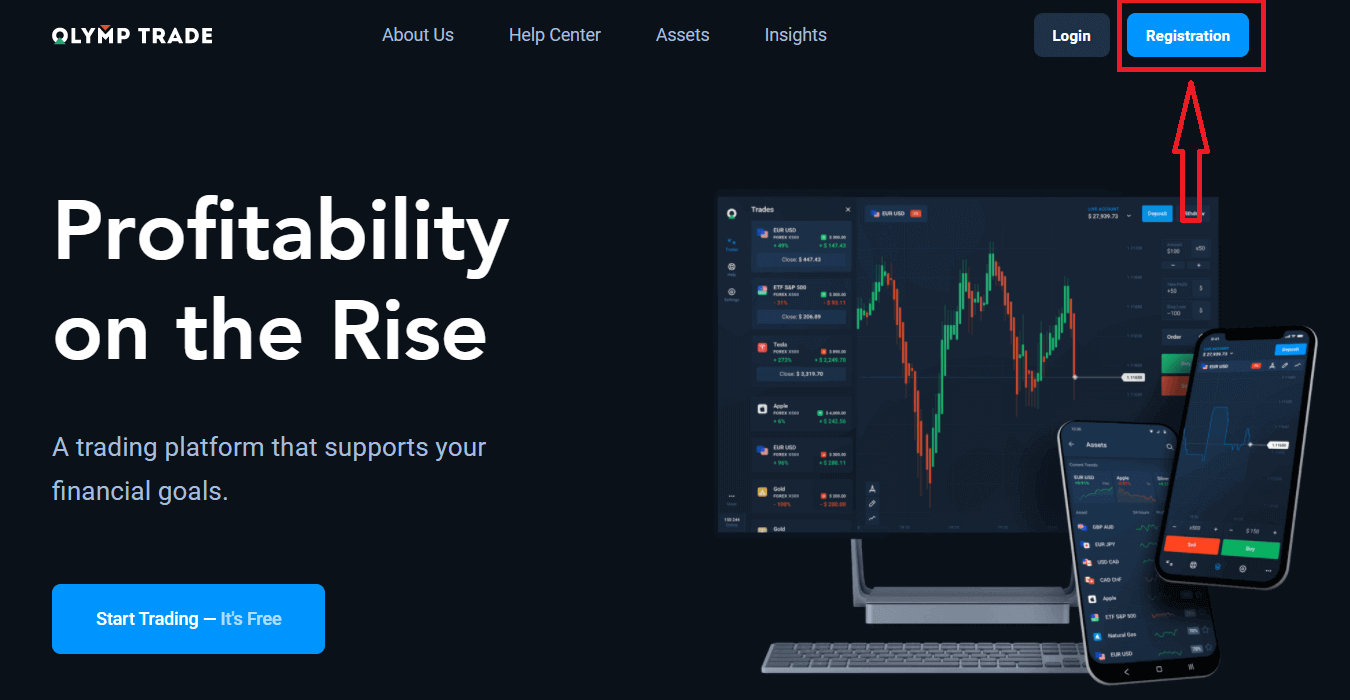
2.註冊時,您需要填寫所有必要的信息,然後點擊“註冊”按鈕
- 輸入有效的電子郵件地址。
- 建立一個強密碼。
- 選擇帳戶貨幣:(歐元或美元)
- 您也需要同意服務協議並確認您已達法定年齡(18歲以上)。
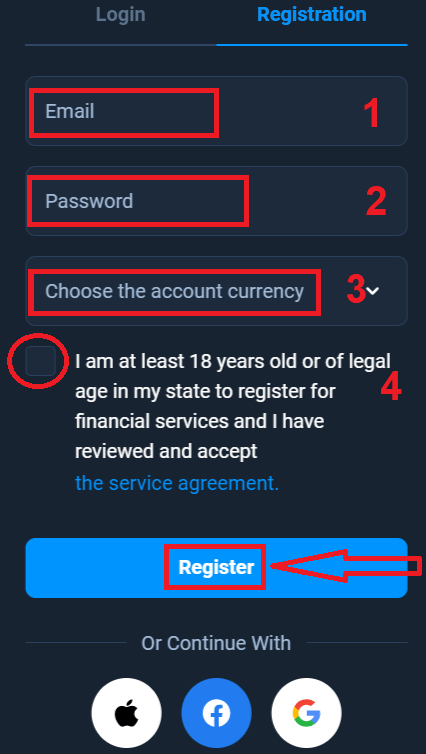
恭喜!您已註冊成功。首先,我們將協助您在我們的線上交易平台上邁出第一步,點擊「開始培訓」即可快速瀏覽 Olymptrade,如果您知道如何使用 Olymptrade,請點擊右上角的「X」。
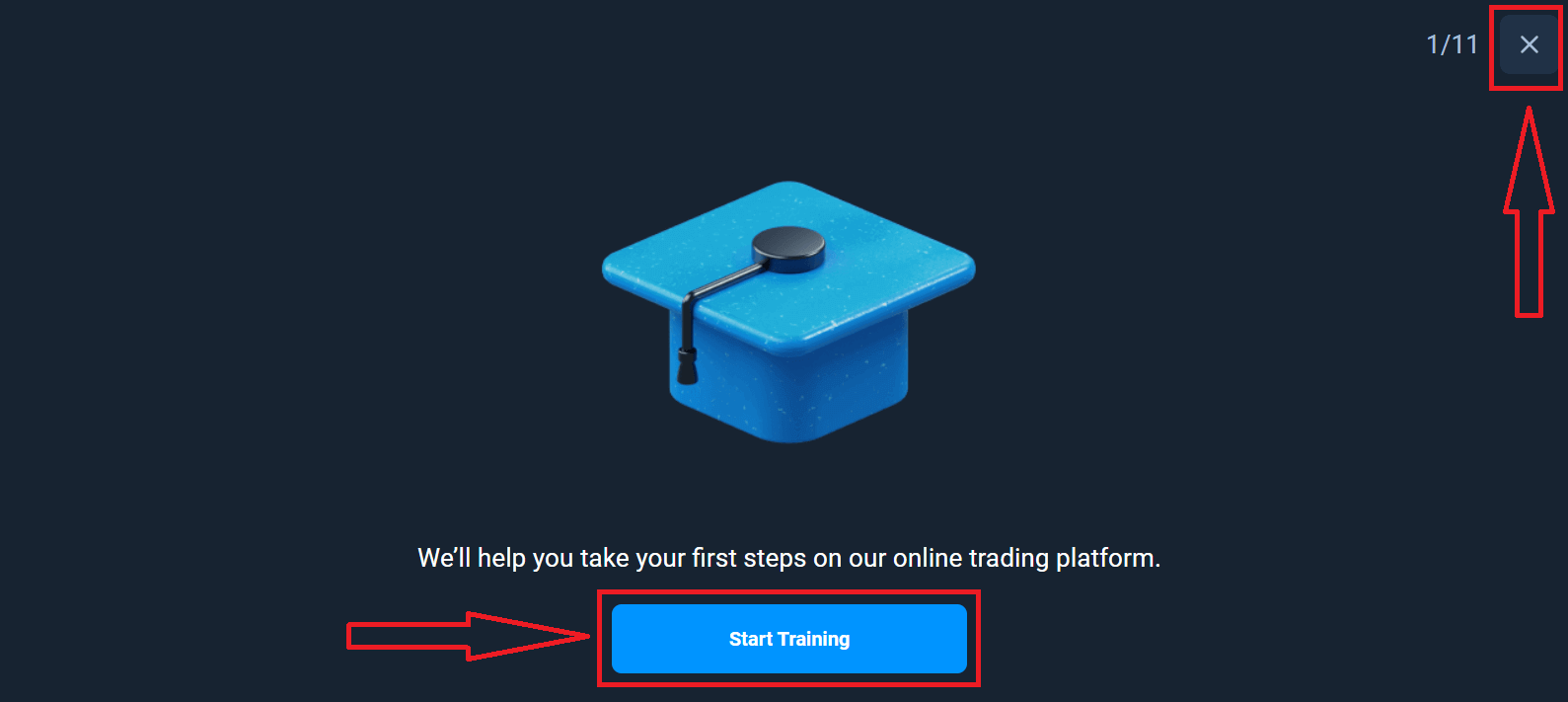
現在您可以開始交易了,您的模擬帳戶中有 10,000 美元。模擬帳戶是一種工具,可讓您熟悉平台、練習不同資產的交易技巧並在即時圖表上嘗試新機制,且無風險。
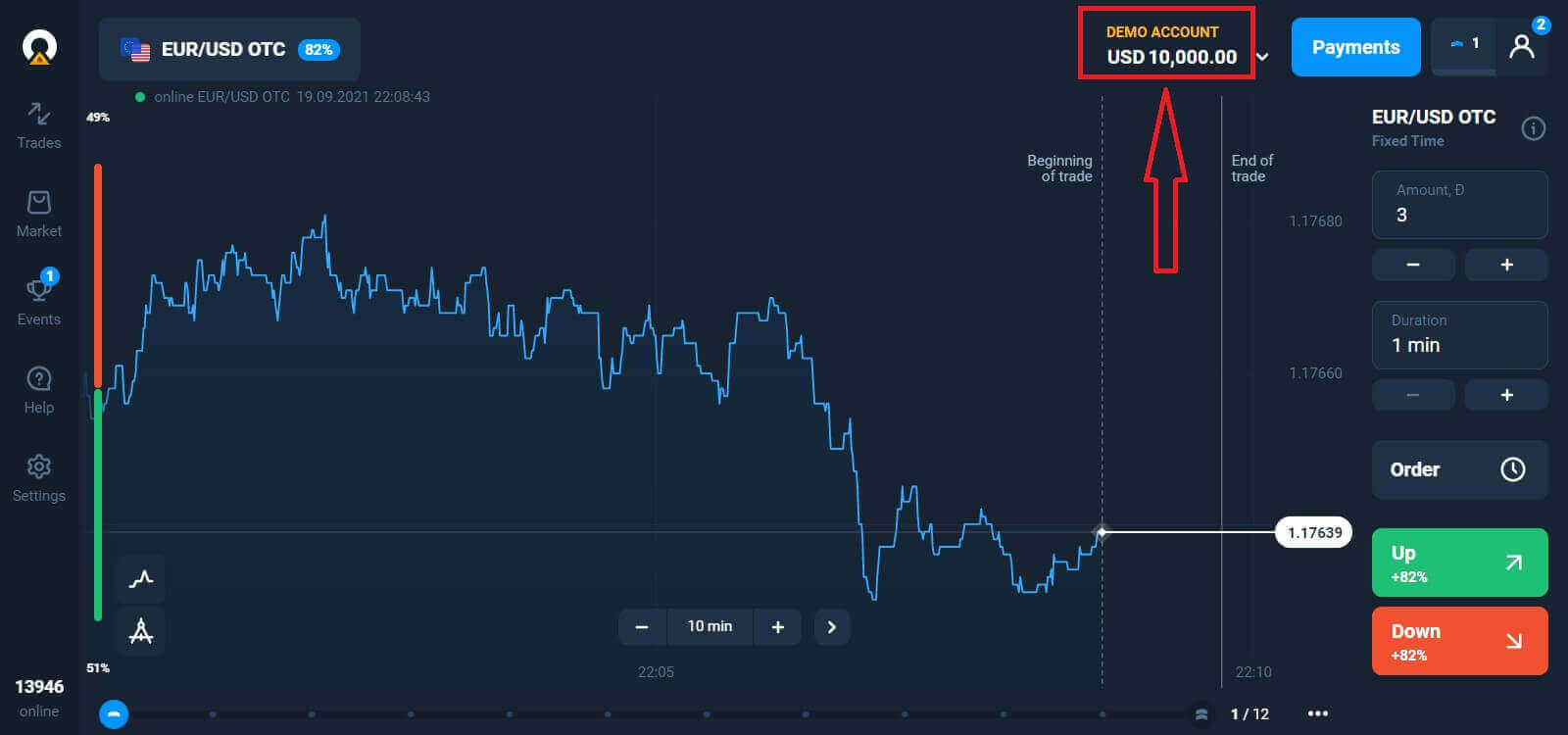
您也可以在存款後在真實帳戶上進行交易,方法是點擊您想要充值的真實帳戶(在「帳戶」選單中),
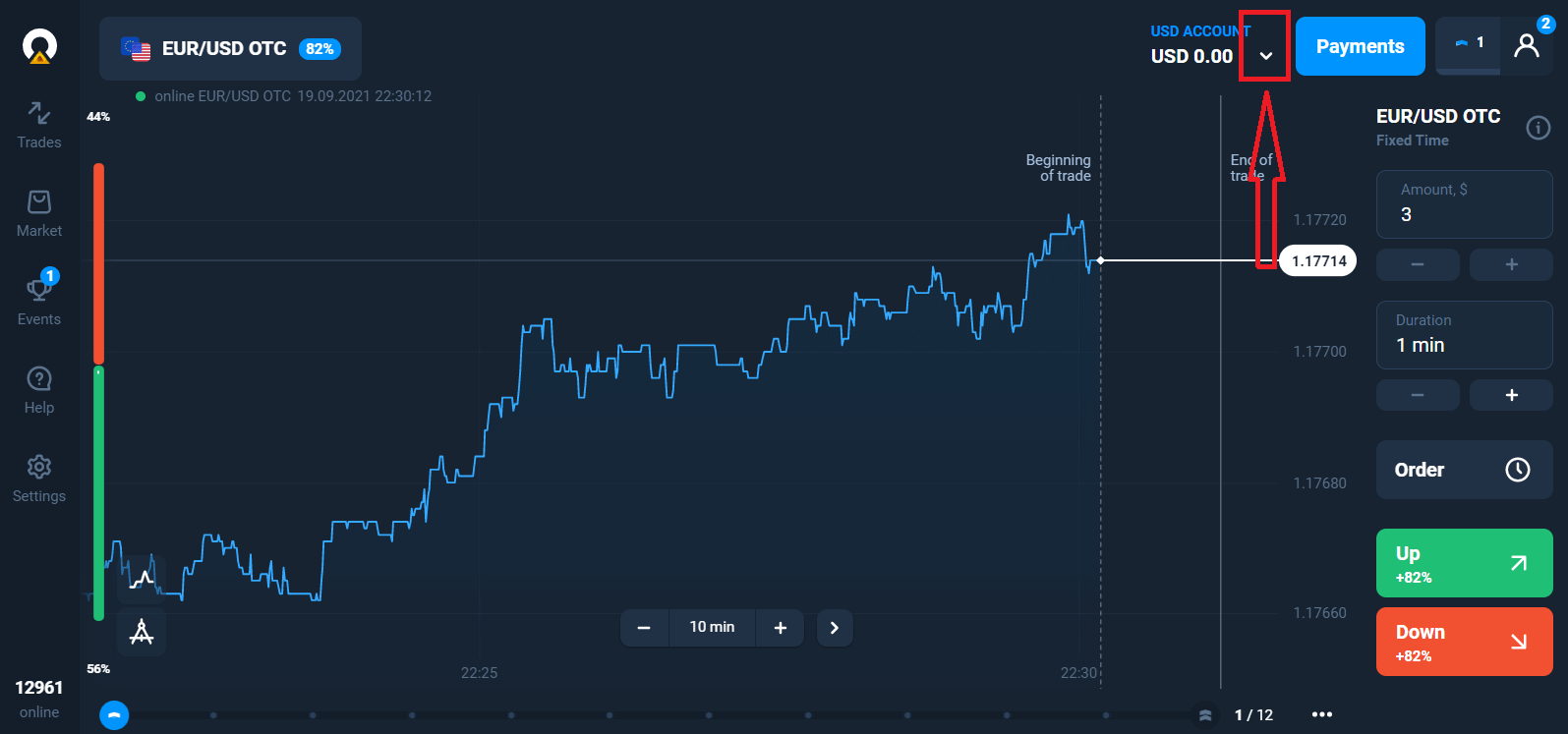
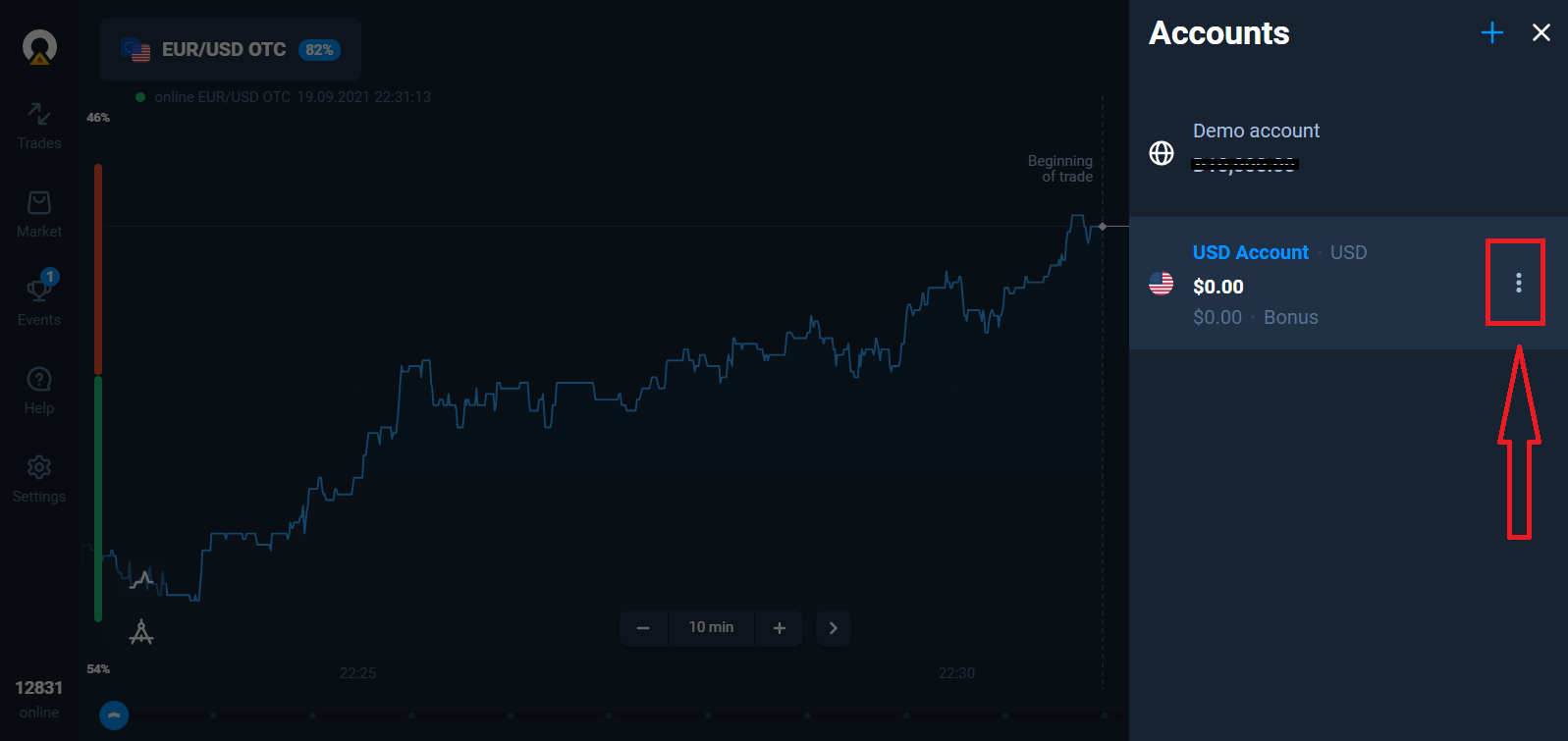
選擇「存款」選項,然後選擇金額和付款方式。
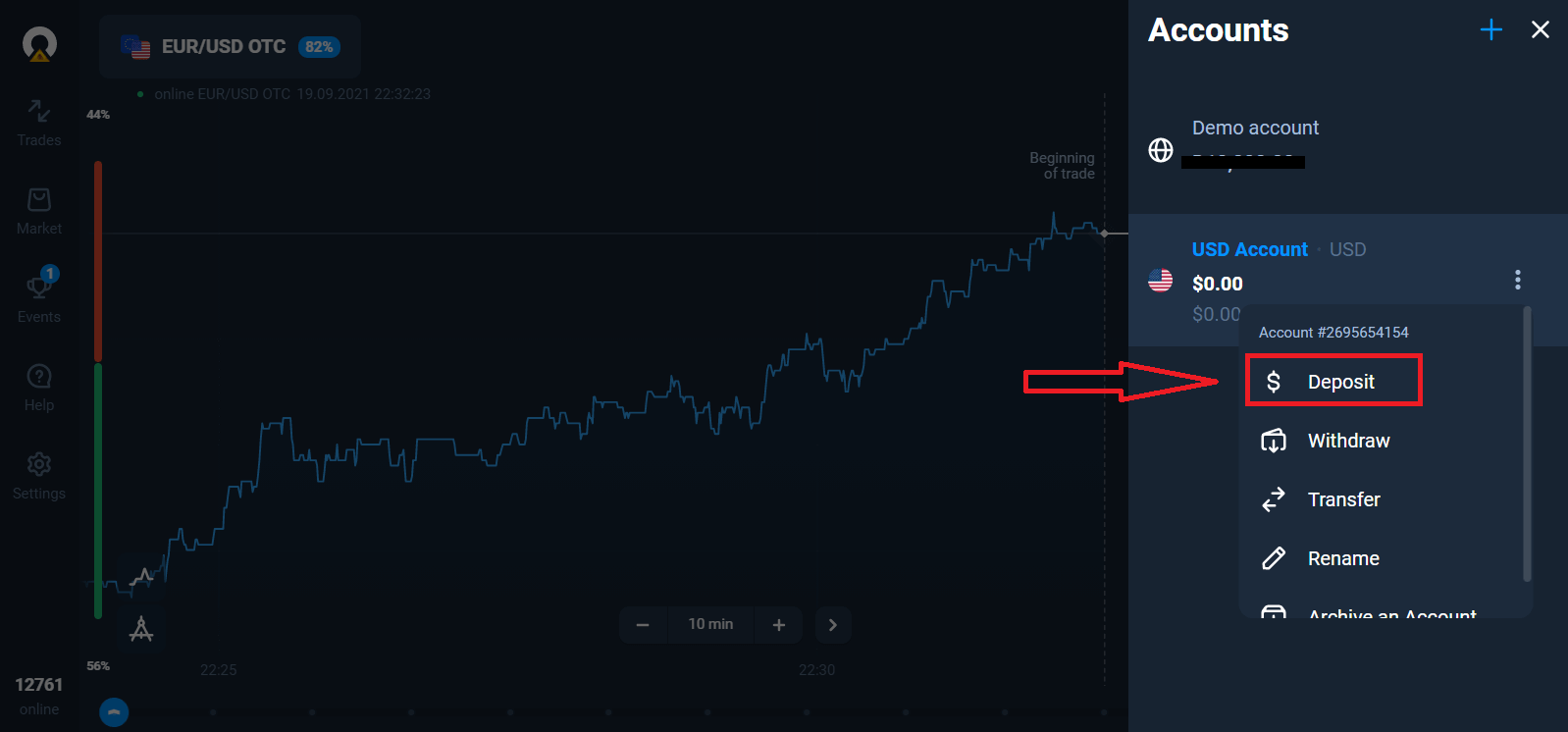
要開始即時交易,您必須在您的帳戶中進行投資(最低存款金額為 10 美元/歐元)。
如何在 Olymptrade 中存款
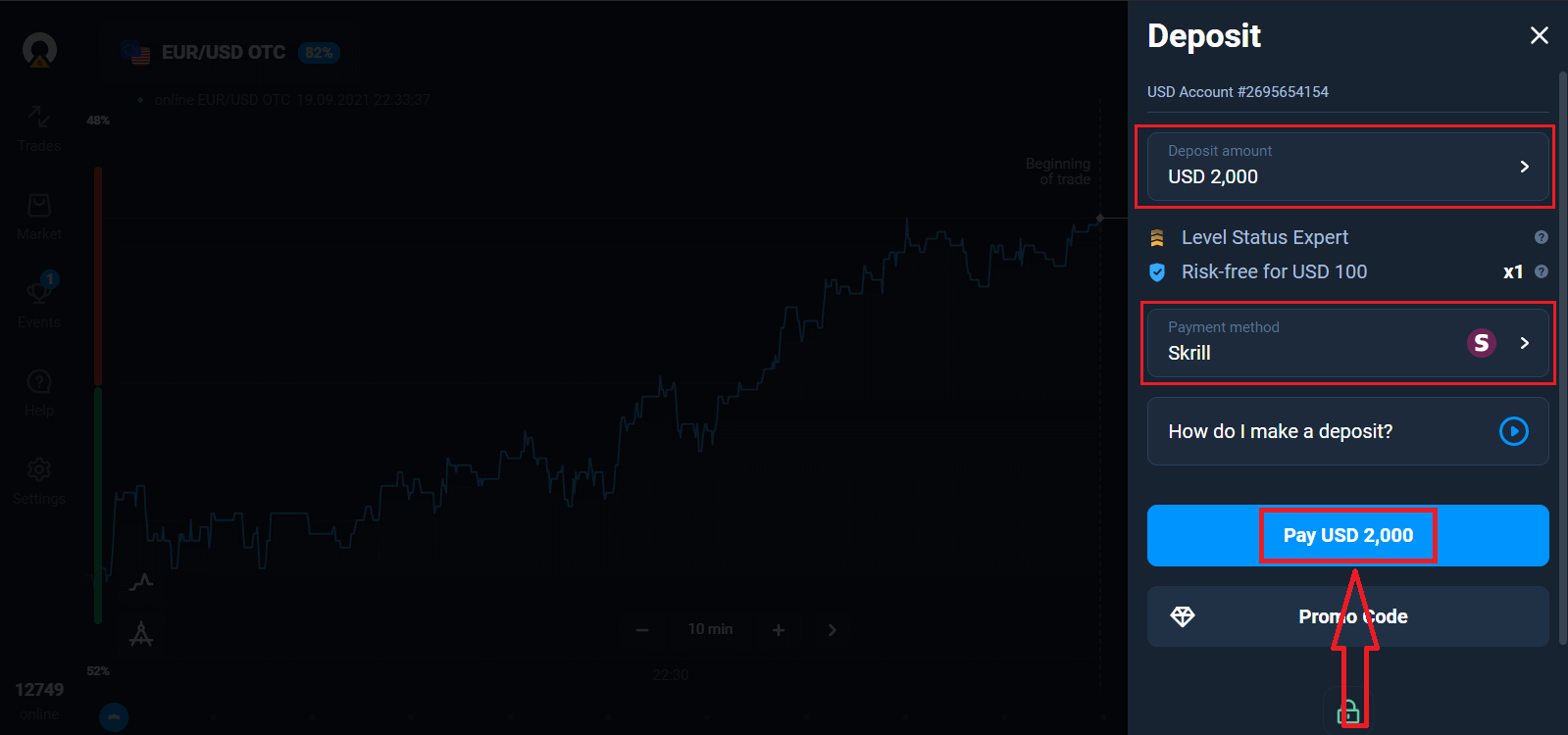
最後,您訪問您的電子郵件,Olymptrade 將向您發送一封確認郵件。按一下該郵件中的「確認電子郵件」按鈕以啟動您的帳戶。這樣,您就完成了帳戶的註冊和啟動。
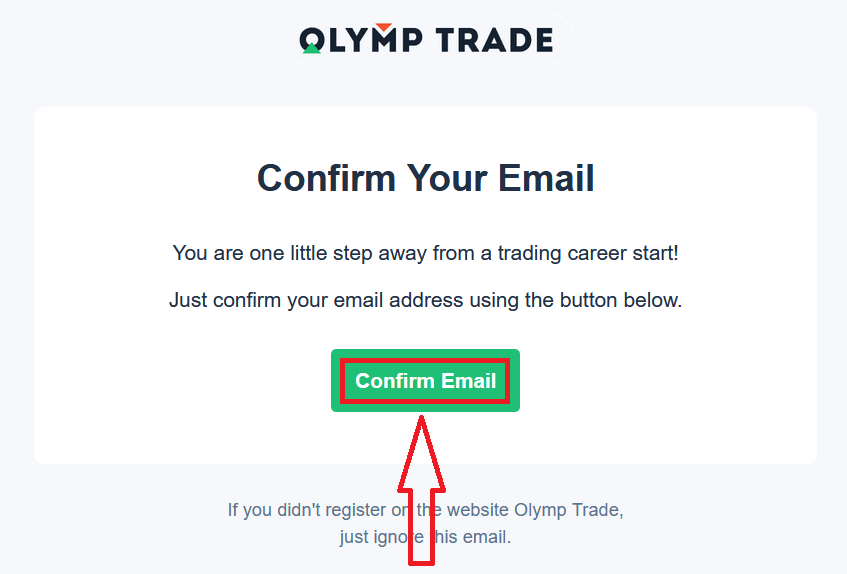
如何使用 Facebook 帳號開設帳戶
此外,您還可以選擇透過 Facebook 帳戶開設帳戶,只需幾個簡單的步驟即可完成:1. 點擊Facebook按鈕
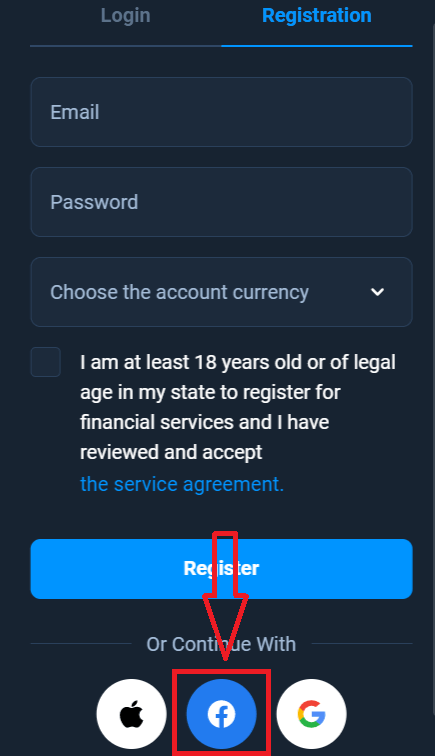
2. 將開啟 Facebook 登入窗口,您需要在其中輸入您的電子郵件地址用於在Facebook 中註冊
3. 輸入 Facebook 帳戶的密碼
4. 點擊「登入」點擊「
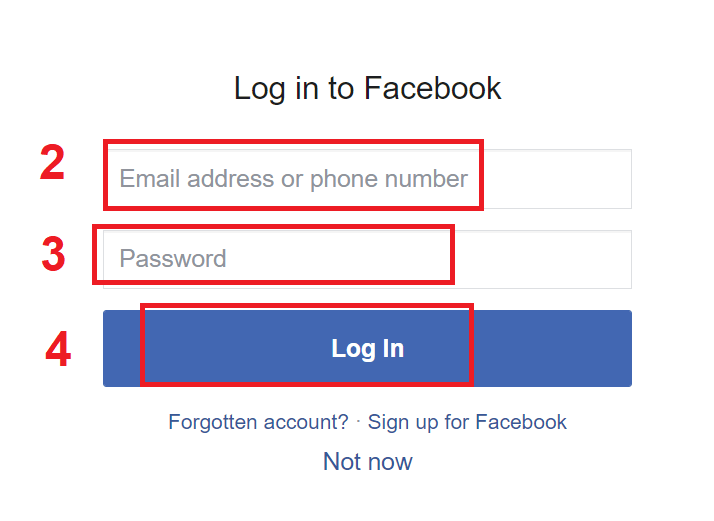
登入」按鈕後,Olymptrade 將要求存取: 您的姓名、個人資料圖片以及電子郵件地址。點擊繼續...
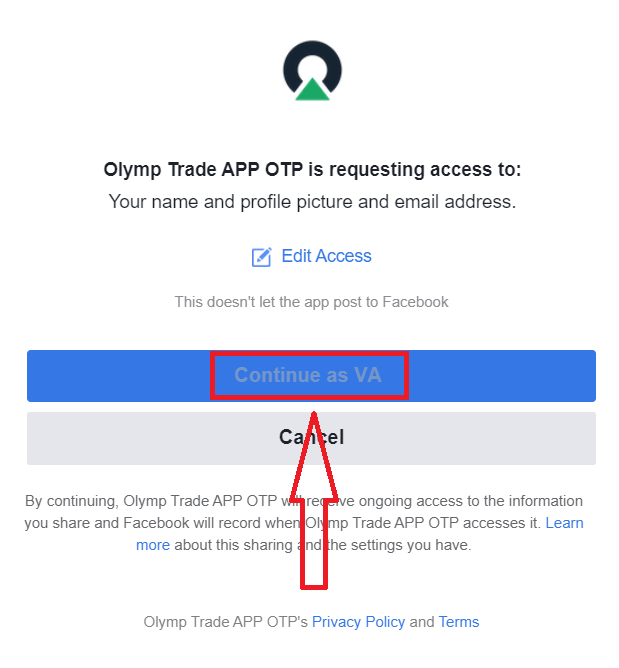
之後您將自動重定向到 Olymptrade 平台。
如何使用 Google 帳戶開設帳戶
1. 若要註冊 Google 帳戶,請點選註冊表中的對應按鈕。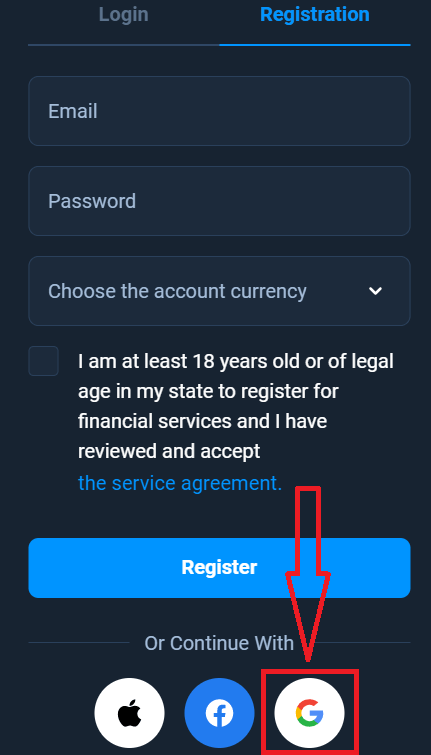
2. 在新開啟的視窗中輸入您的電話號碼或電子郵件,然後按一下「下一步」。
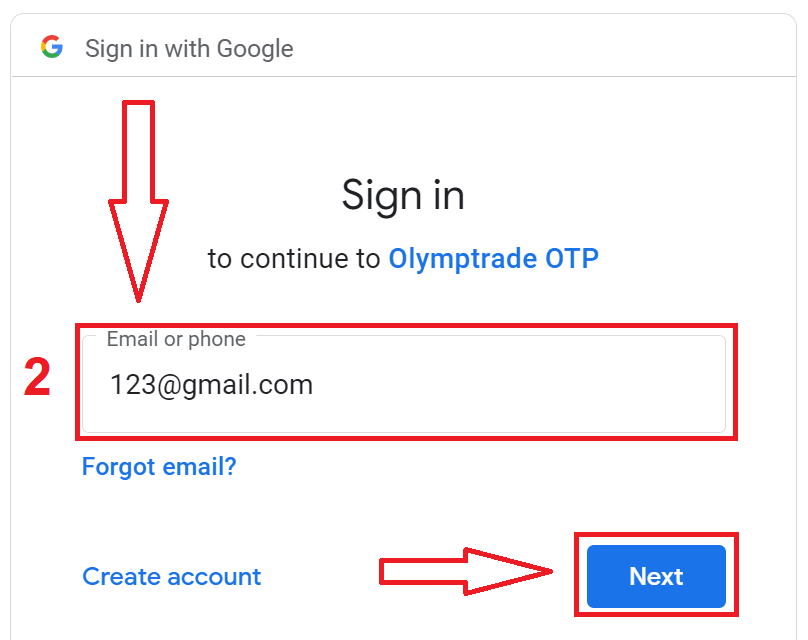
3. 然後輸入您的Google帳號密碼並點選「下一步」。
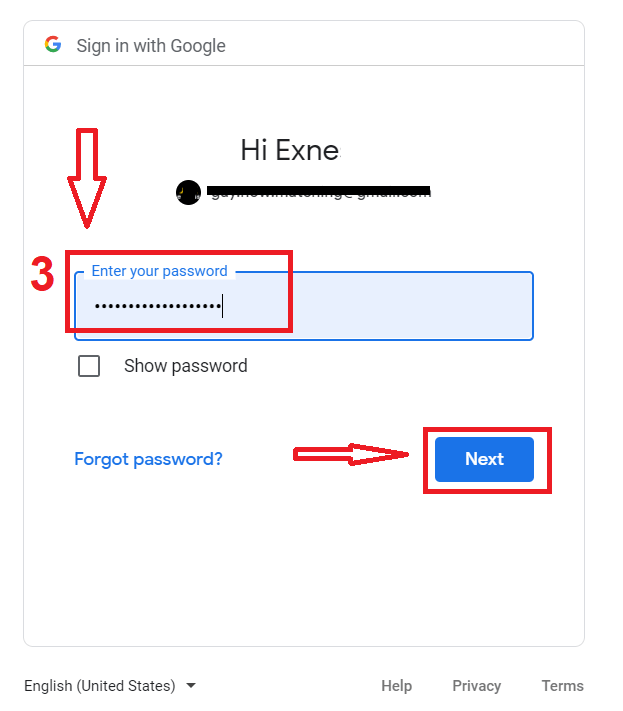
之後,請按照服務發送到您的電子郵件地址的說明進行操作。
如何使用 Apple ID 開設帳戶
1. 若要使用 Apple ID 註冊,請點選註冊表中的對應按鈕。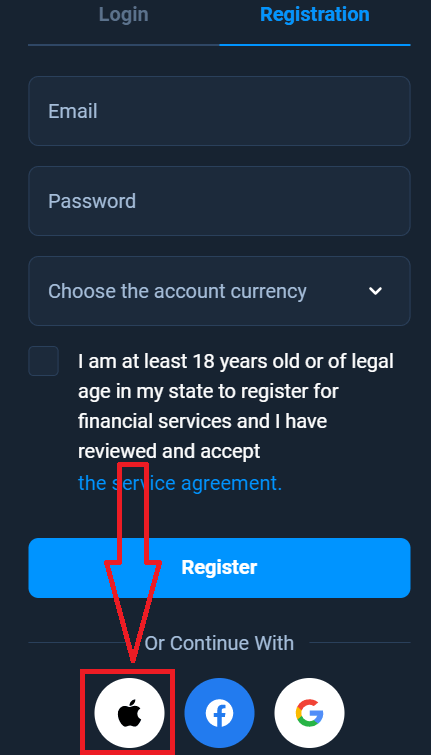
2. 在新開啟的視窗中輸入您的 Apple ID,然後按一下「下一步」。
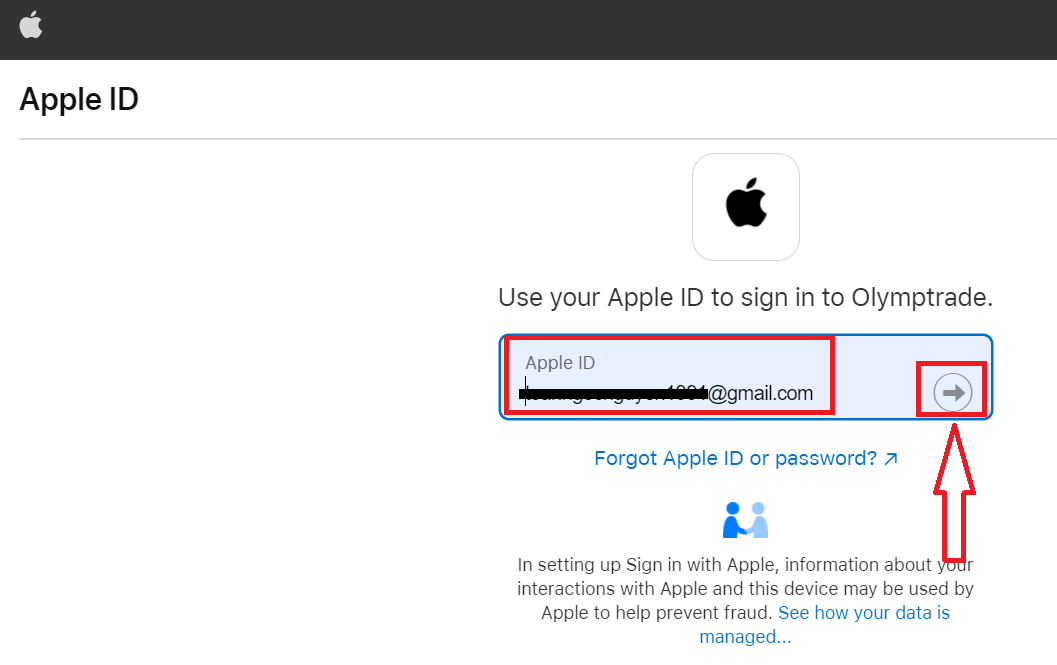
3. 然後輸入您的 Apple ID 密碼並按一下「下一步」。
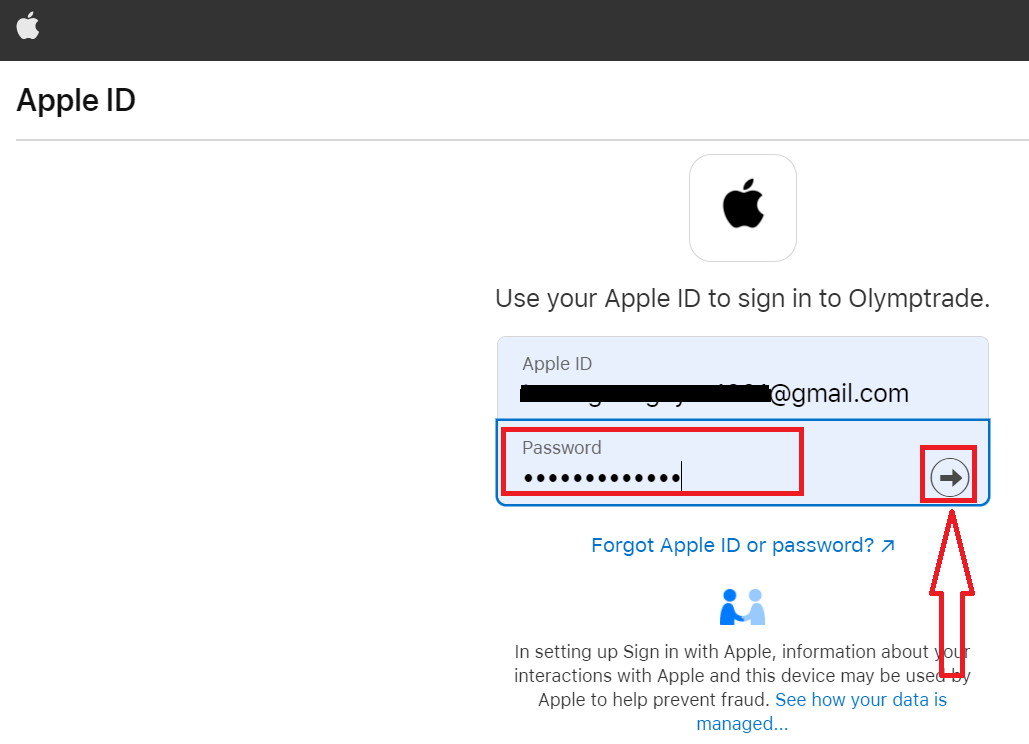
之後,請按照服務發送的說明進行操作,您就可以開始使用 Olymptrade 進行交易
在 Olymptrade iOS 應用程式上開設帳戶
如果您有 iOS 行動設備,則需要從 App Store 或此處下載官方 Olymptrade 行動應用程式。只需搜尋“Olymptrade - 線上交易”應用程式並將其下載到您的 iPhone 或 iPad 上。交易平台的行動版本與網路版本完全相同。因此,交易和轉移資金不會出現任何問題。此外,Olymptrade iOS 交易應用程式被認為是線上交易的最佳應用程式。因此,它在店裡的評價很高。
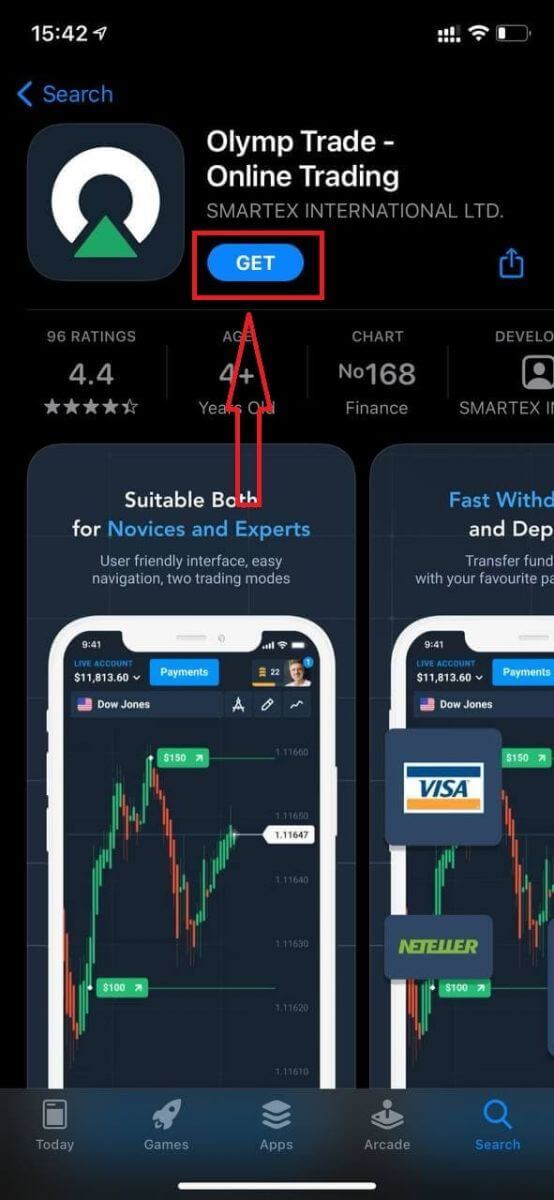
現在您可以透過電子郵件註冊
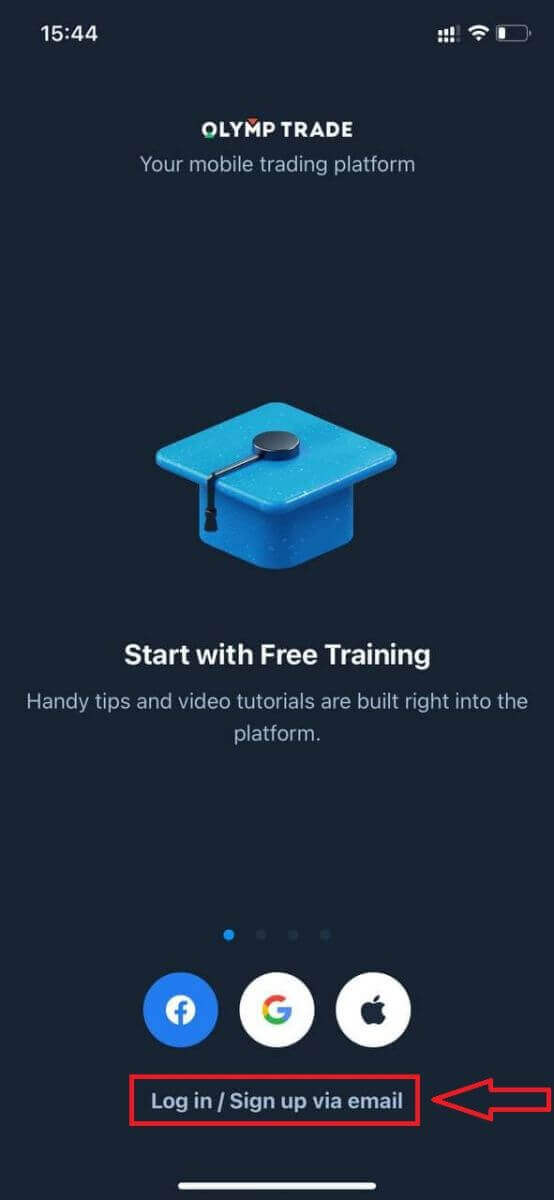
iOS 行動平台的註冊也可供您使用。
- 輸入有效的電子郵件地址。
- 建立一個強密碼。
- 選擇帳戶貨幣(歐元或美元)
- 您也需要同意服務協議並確認您已達法定年齡(18歲以上)。
- 點選“註冊”按鈕
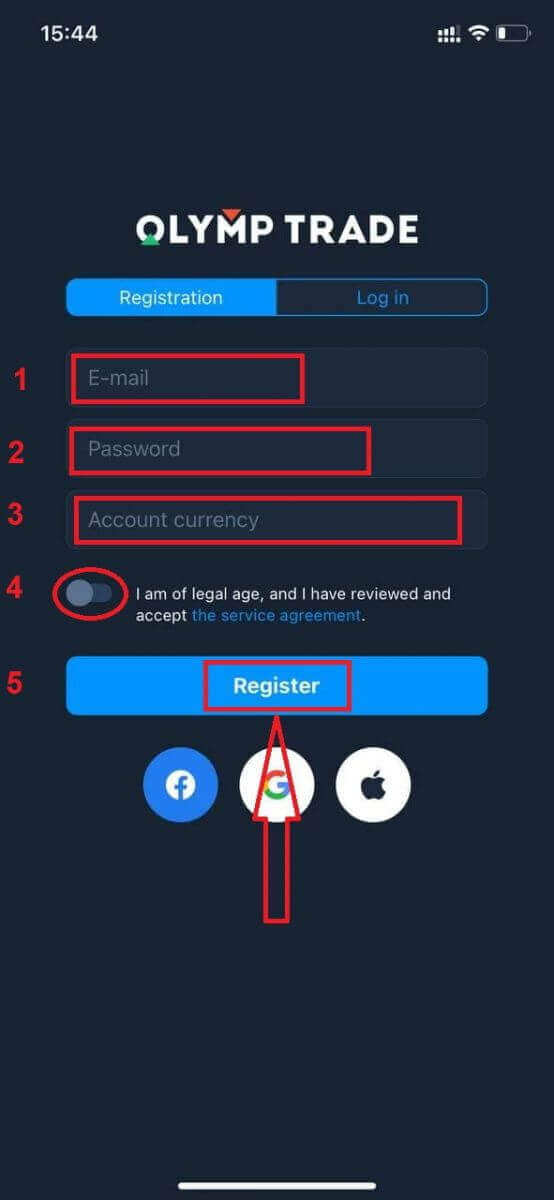
恭喜!您已註冊成功。現在您的模擬帳戶中有 10,000 美元。
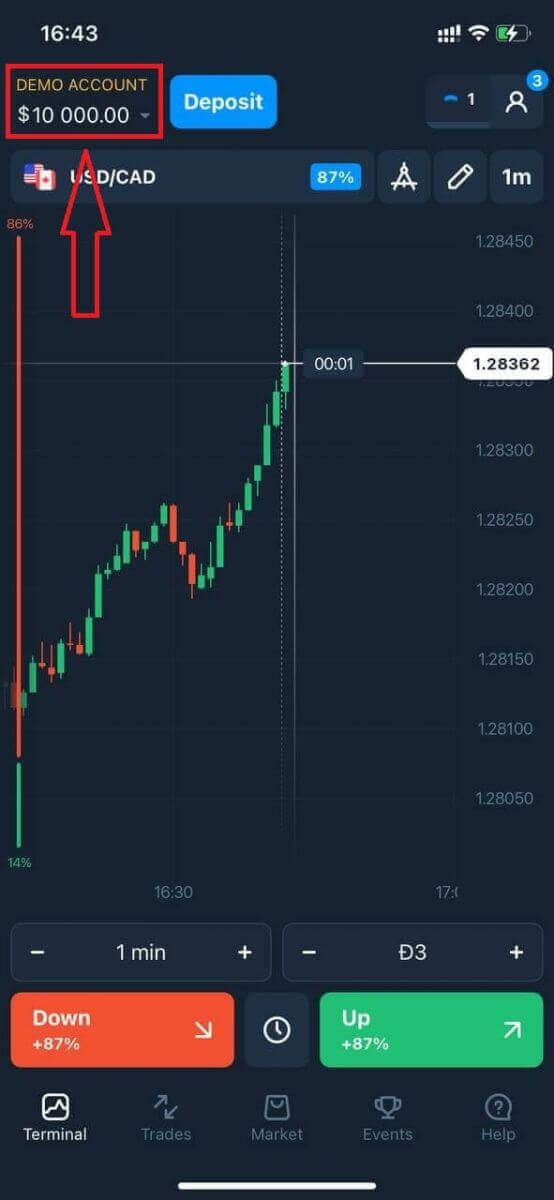
如果是社群註冊,請點選「Apple」或「Facebook」或「Google」。
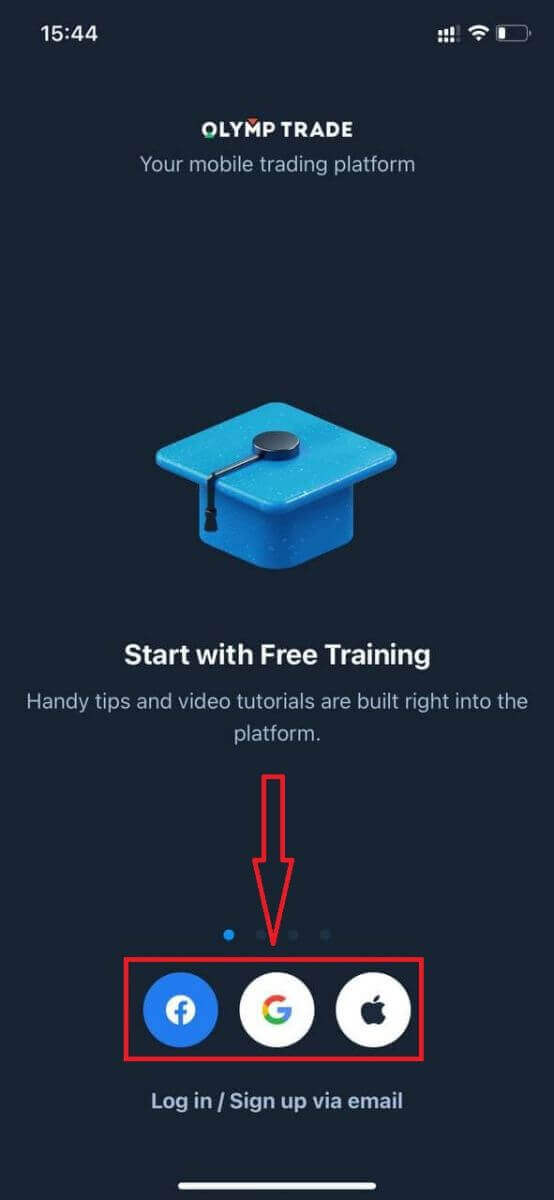
在 Olymptrade Android 應用程式上開設帳戶
如果您有 Android 行動設備,則需要從 Google Play 或此處下載官方 Olymptrade 行動應用程式。只需搜尋“Olymptrade - App For Trading”應用程式並將其下載到您的裝置上。交易平台的行動版本與網路版本完全相同。因此,交易和轉移資金不會出現任何問題。此外,Android 版 Olymptrade 交易應用程式被認為是線上交易的最佳應用程式。因此,它在店裡的評價很高。
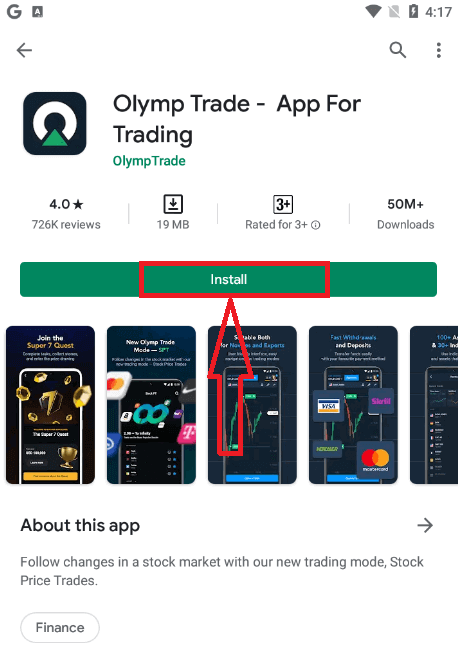
現在您可以透過電子郵件註冊
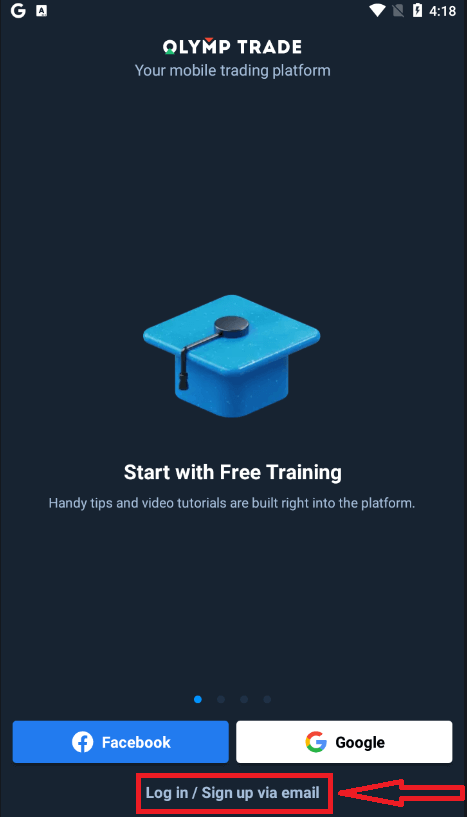
您也可以註冊 Android 行動平台。
- 輸入有效的電子郵件地址。
- 建立一個強密碼。
- 選擇帳戶貨幣(歐元或美元)
- 您也需要同意服務協議並確認您已達法定年齡(18歲以上)。
- 點選“註冊”按鈕
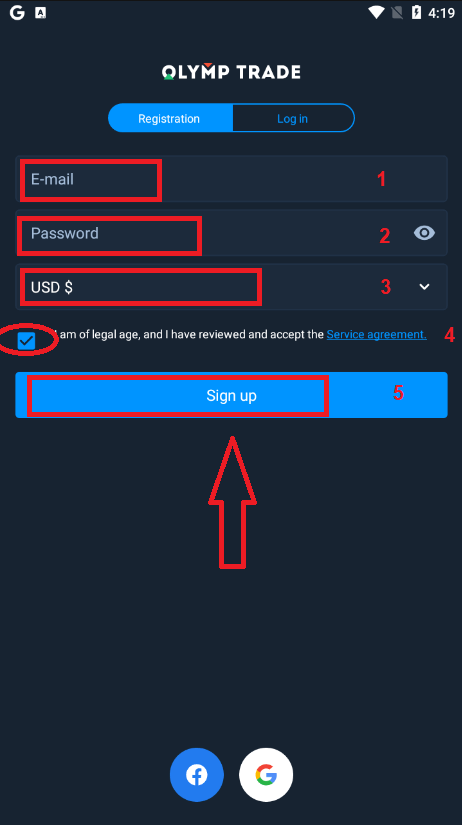
恭喜!您已註冊成功。現在您的模擬帳戶中有 10,000 美元。
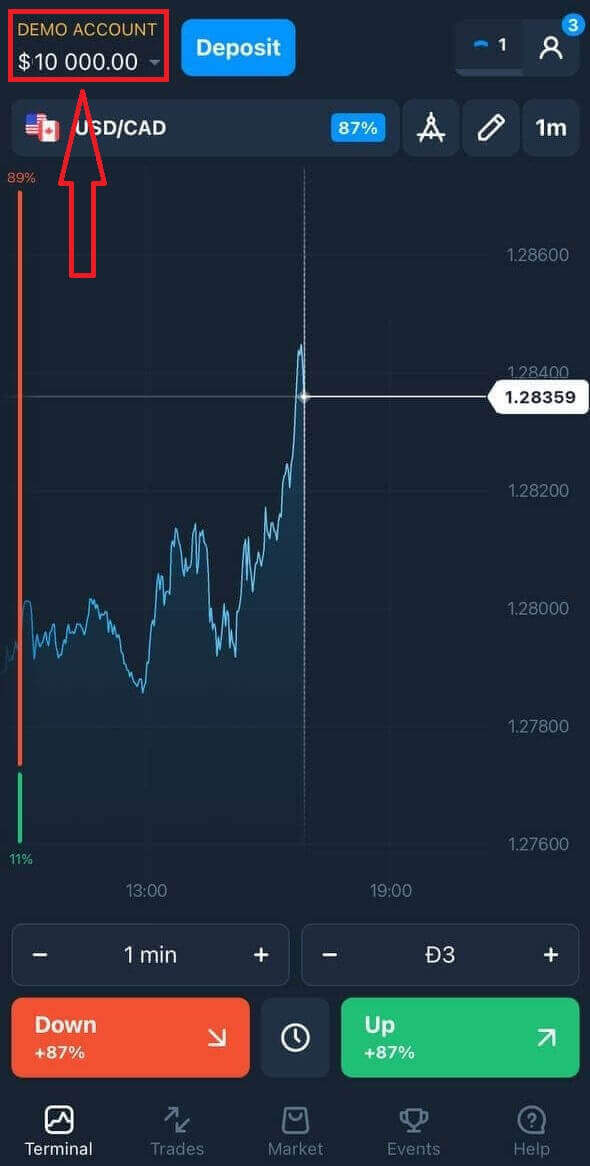
如果是社群註冊,請點選「Facebook」或「Google」。
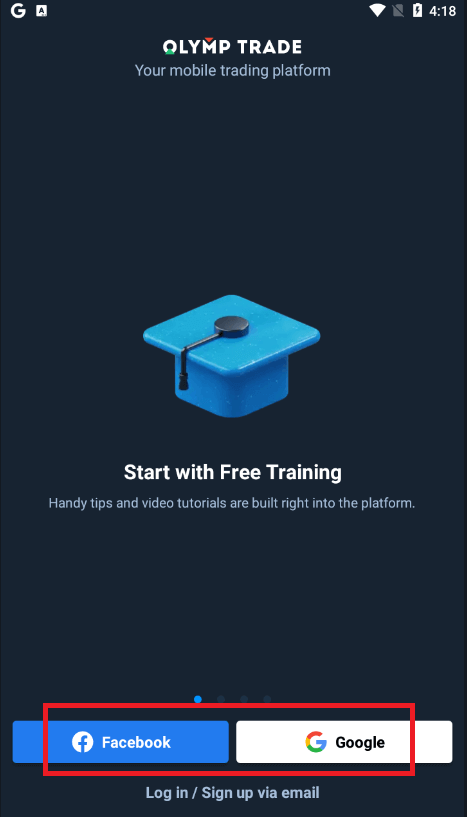
在行動網路版本上開設 Olymptrade 帳戶
如果您想在 Olymptrade 交易平台的行動網路版上進行交易,您可以輕鬆做到。首先,在行動裝置上開啟瀏覽器。之後,搜尋「olymptrade.com」並造訪經紀商的官方網站。點選右上角的「註冊」按鈕。
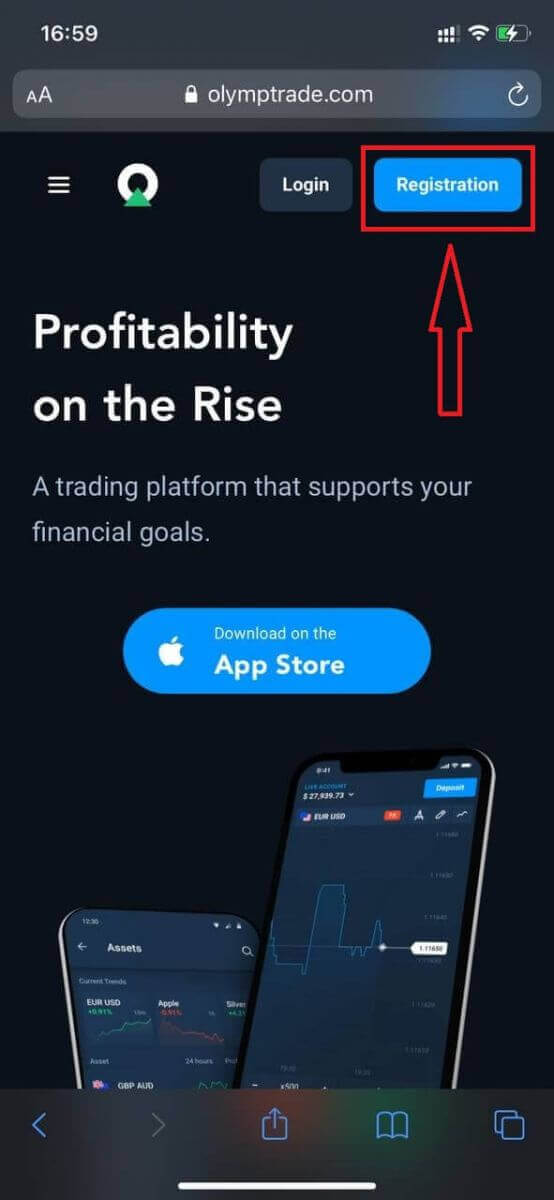
在這一步驟我們仍然輸入資料:電子郵件、密碼,勾選「服務協議」並點擊「註冊」按鈕。
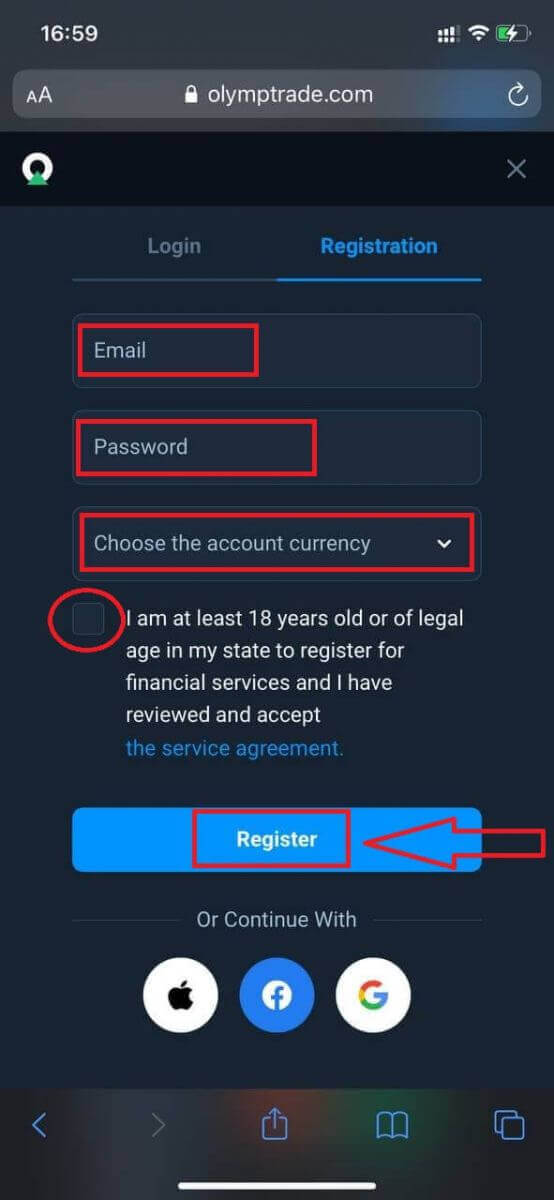
給你!現在您將能夠透過該平台的行動網路版本進行交易。交易平台的行動網路版本與常規網路版本完全相同。因此,交易和轉移資金不會出現任何問題。
您的模擬帳戶中有 10,000 美元。
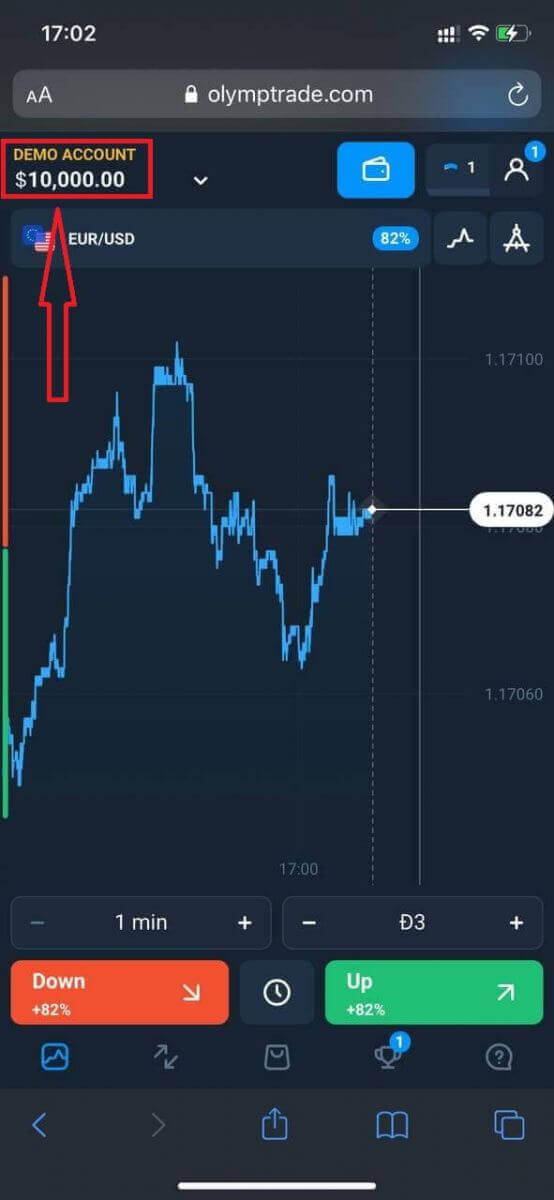
如果是社群註冊,請點選「Apple」或「Facebook」或「Google」。
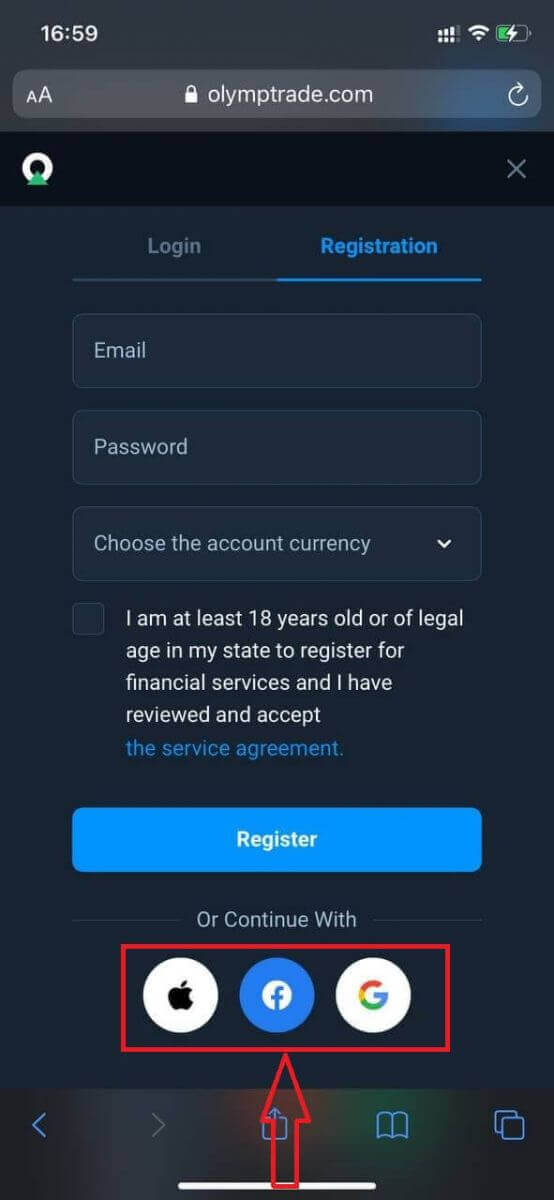
常見問題 (FAQ)
什麼是多帳戶?
多帳戶功能允許交易者在 Olymptrade 上擁有最多 5 個相互關聯的真實帳戶。在建立帳戶期間,您可以選擇可用貨幣,例如美元、歐元或某些本地貨幣。
您將完全控制這些帳戶,因此您可以自由決定如何使用它們。一個可以成為您保留交易利潤的地方,另一個可以專門用於特定的模式或策略。您也可以重新命名這些帳戶並將其存檔。
請注意,多帳戶中的帳戶不等於您的交易帳戶(交易者ID)。您只能擁有一個交易帳戶(交易者 ID),但最多可以連接 5 個不同的真實帳戶來儲存您的資金。
如何在多帳戶中建立交易帳戶
要建立另一個真實帳戶,您需要:
1. 進入「帳戶」選單;
2、點選“+”按鈕;
3. 選擇幣種;
4. 寫入新帳戶名稱。
就是這樣,您已經有了一個新帳戶。
多帳戶獎金:如何運作
如果您在接收獎金時擁有多個真實帳戶,那麼獎金將被發送到您存入資金的帳戶。
在交易帳戶之間轉帳時,一定比例的獎金將與即時貨幣一起自動發送。因此,例如,如果您在一個帳戶上有 100 美元的真錢和 30 美元的獎金,並決定將 50 美元轉移到另一個帳戶,那麼 15 美元的獎金也會被轉移。
如何存檔您的帳戶
如果您希望存檔您的真實帳戶之一,請確保它符合以下條件:
1. 不包含任何資金。
2. 該帳戶上沒有款項的未平倉交易。
3. 這不是最後一個真實帳戶。
如果一切順利,您就可以將其存檔。
即使在存檔後,您仍然可以查看該帳戶歷史記錄,因為交易記錄和財務歷史記錄可透過使用者個人資料取得。
什麼是獨立帳戶?
當您將資金存入平台時,資金將直接轉入獨立帳戶。獨立帳戶本質上是屬於我們公司的帳戶,但與儲存其營運資金的帳戶分開。
我們僅使用自己的營運資金來支持我們的活動,例如產品開發和維護、對沖以及業務和創新活動。
獨立帳戶的優點
使用隔離帳戶儲存客戶的資金,我們最大限度地提高透明度,為平台用戶提供不間斷的資金訪問,並保護他們免受可能的風險。雖然這種情況不太可能發生,但如果公司破產,你的錢將100%安全並且可以退還。
如何更改帳戶貨幣
您只能選擇一次帳戶貨幣。它不能隨著時間的推移而改變。
您可以使用新電子郵件建立新帳戶並選擇所需的貨幣。
如果您建立了新帳戶,請聯絡支援人員以封鎖舊帳戶。
根據我們的政策,一名交易者只能擁有一個帳戶。
如何登入 Olymptrade
如何登入 Olymptrade 帳號?
- 前往行動 Olymptrade 應用程式或網站。
- 點擊右上角的「登入」按鈕
- 輸入您的電子郵件和密碼。
- 點選“登入”藍色按鈕。
- 如果您忘記了電子郵件,您可以使用「Apple」或「Google」或「Facebook」登入。
- 如果您忘記密碼,請點選「忘記密碼」。
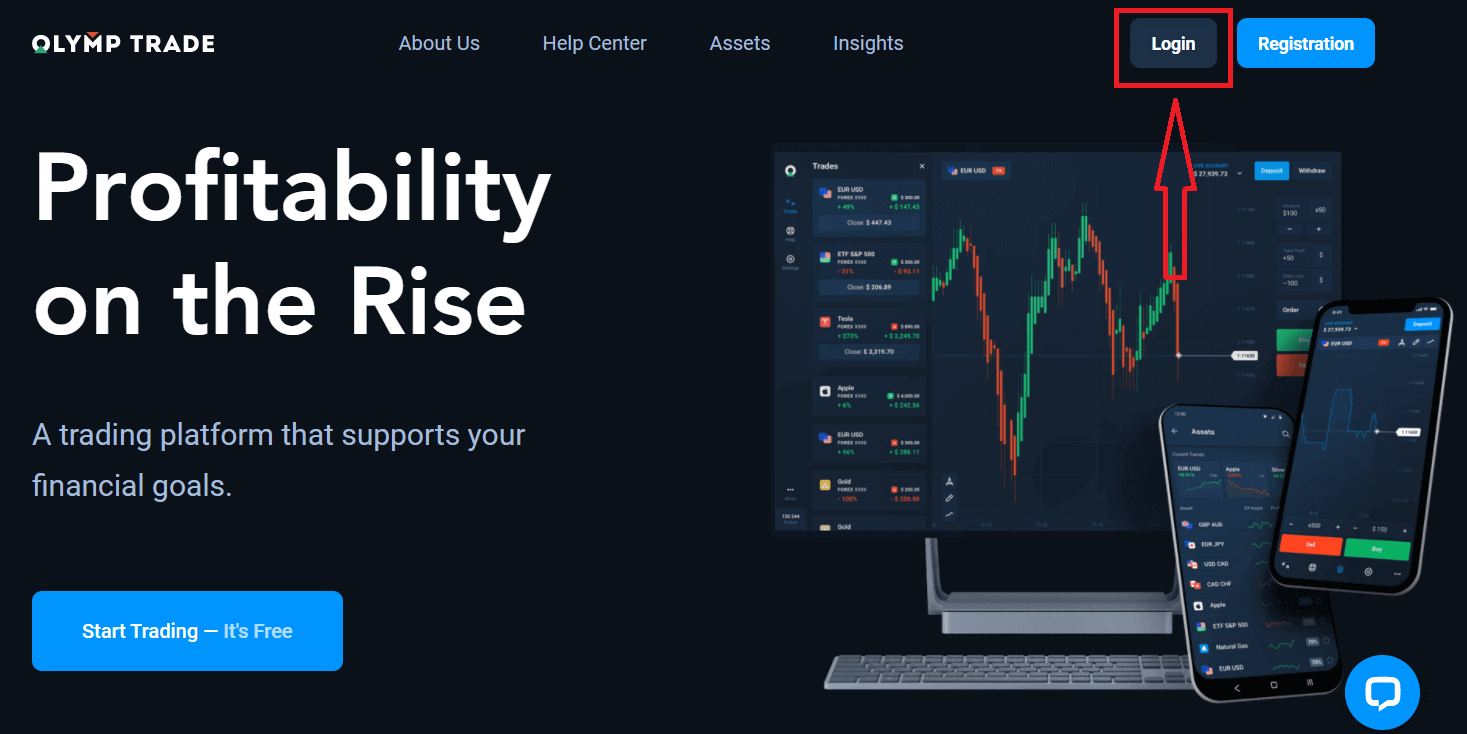
點選右上角的「登入」按鈕,將會出現登入表單。
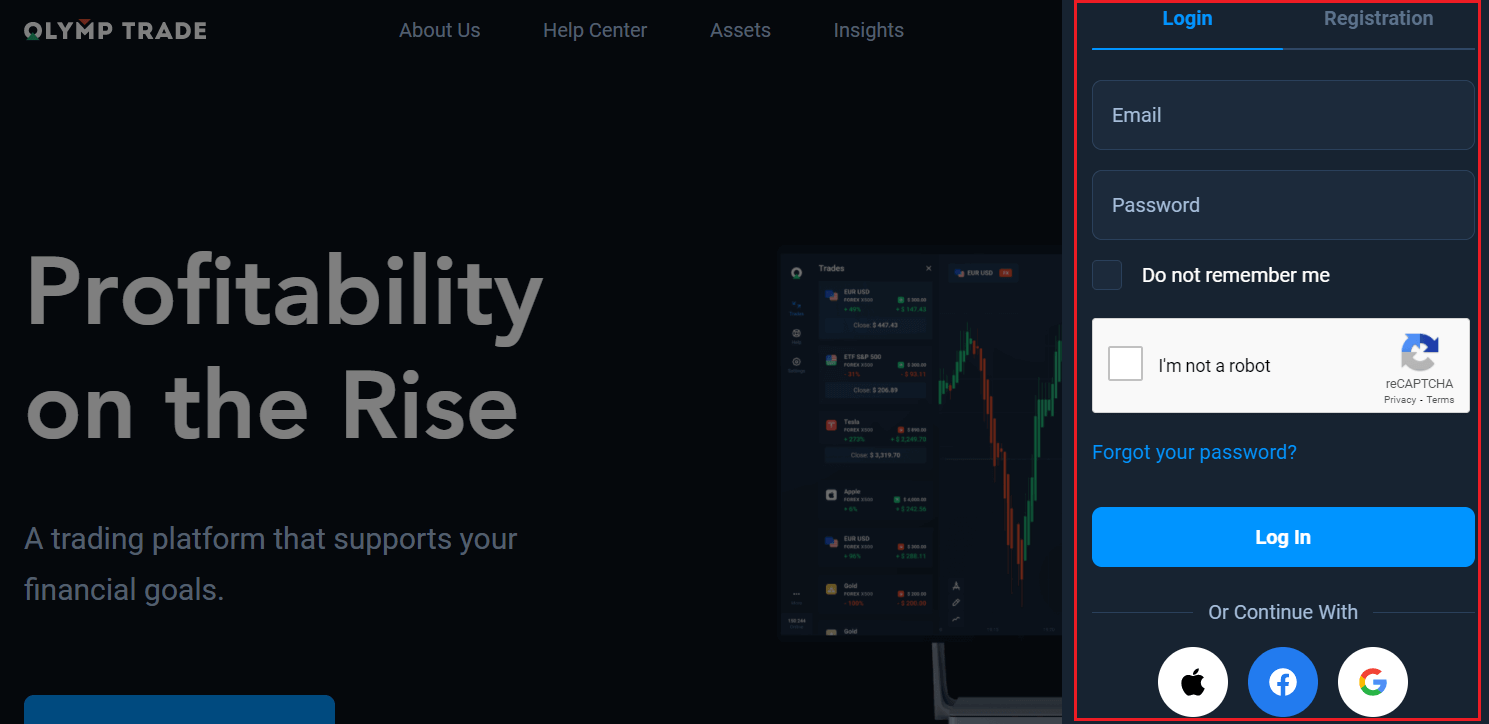
輸入您註冊用於登入帳戶的電子郵件地址和密碼,然後按一下「登入」。
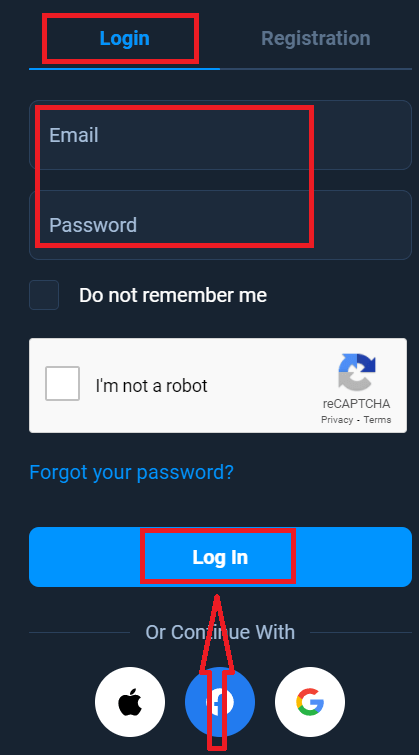
現在您可以開始交易了,您的模擬帳戶中有 10,000 美元。它是一個讓您熟悉平台、練習不同資產的交易技巧並在即時圖表上嘗試新機制的工具,沒有風險,您也可以在存款後在真實帳戶上進行交易。
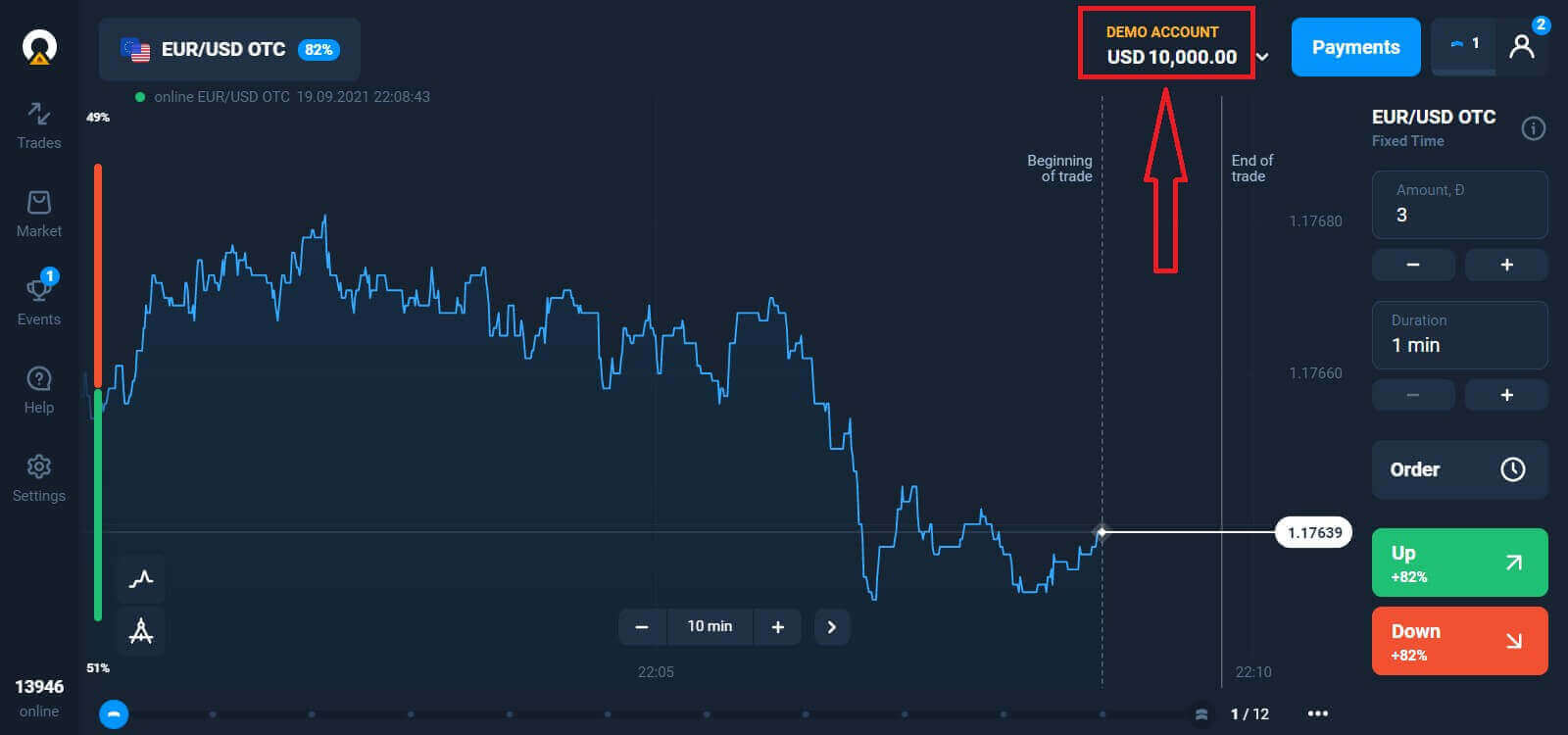
如何使用 Facebook 登入 Olymptrade?
您也可以透過點擊 Facebook 按鈕使用您的個人 Facebook 帳號登入該網站。1. 點擊Facebook按鈕
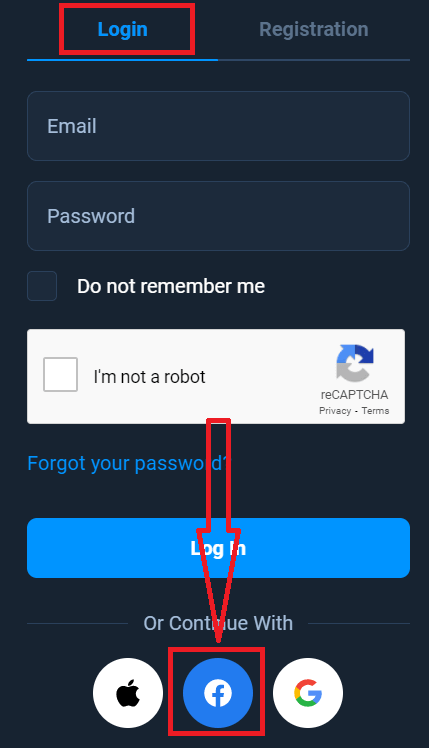
2. 將開啟 Facebook 登入窗口,您需要在其中輸入您在 Facebook 中註冊時使用的電子郵件地址 3. 4. 點擊“登入”
輸入您的 Facebook 帳戶密碼 之後您將自動重定向到 Olymptrade 平台。
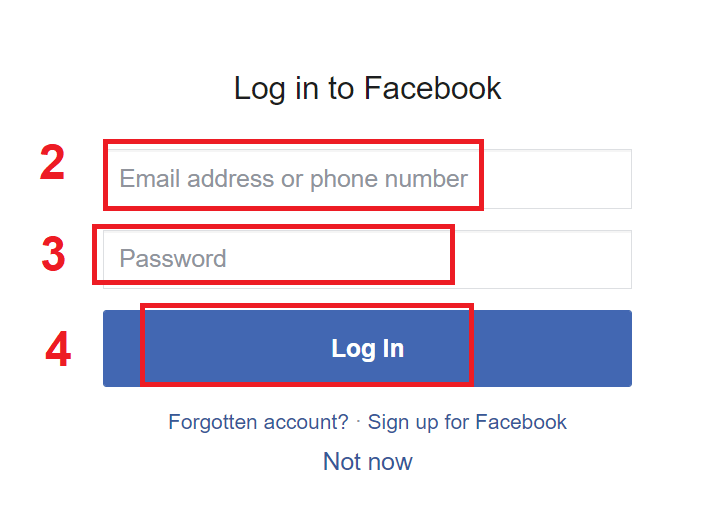
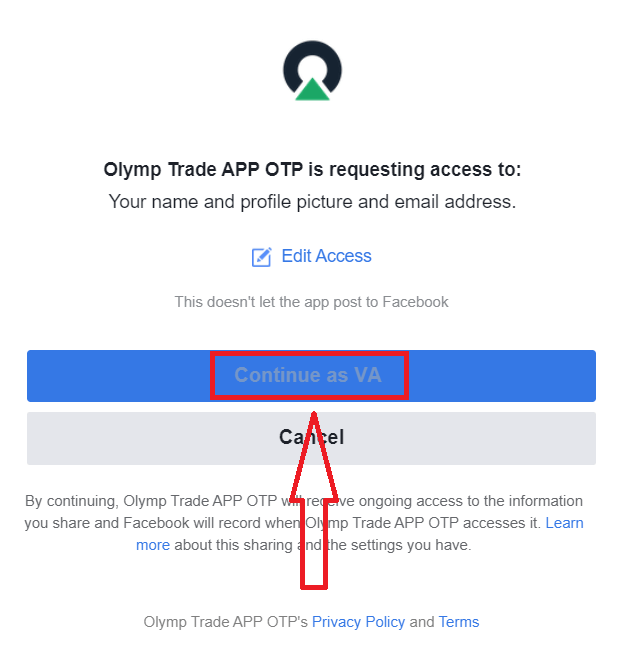
如何使用 Google 登入 Olymptrade?
1. 如需透過 Google 帳戶授權,您需要點擊 Google 按鈕。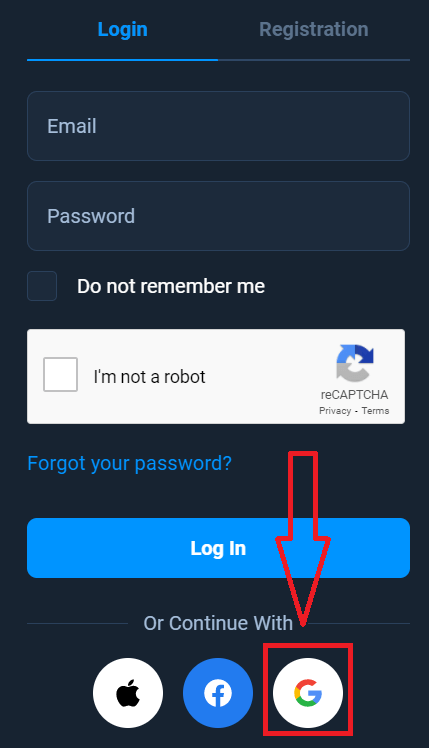
2. 然後,在開啟的新視窗中,輸入您的電話號碼或電子郵件,然後按一下「下一步」。系統將打開一個窗口,要求您輸入谷歌帳戶的密碼。
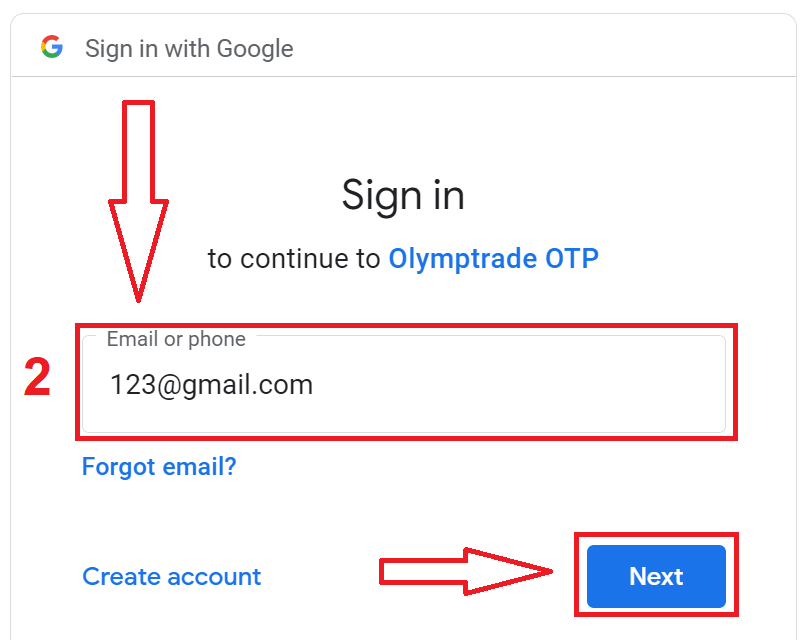
3. 然後輸入您的Google帳號密碼並點選「下一步」。
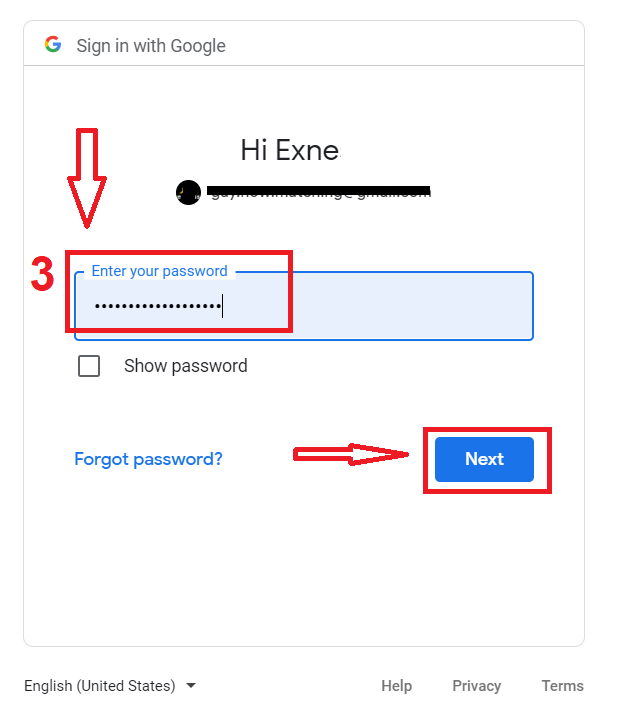
之後,請按照服務發送到您的電子郵件地址的說明進行操作。您將被帶到您的個人 Olymptrade 帳戶。
如何使用 Apple ID 登入 Olymptrade?
1. 如需透過Apple ID授權,您需要點選Apple按鈕。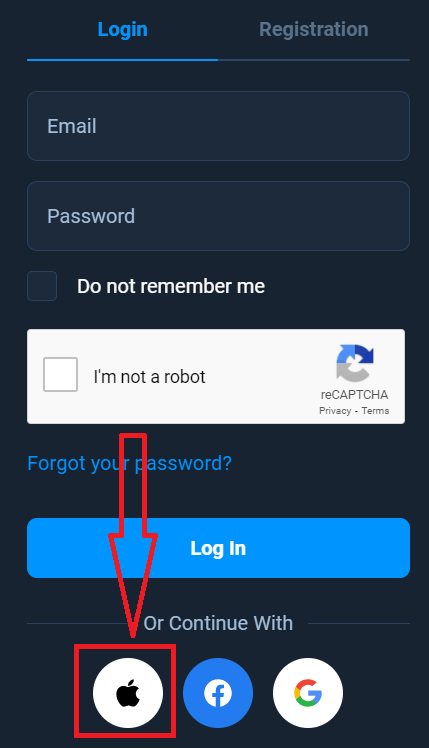
2. 然後,在開啟的新視窗中輸入您的Apple ID,然後按一下「下一步」。
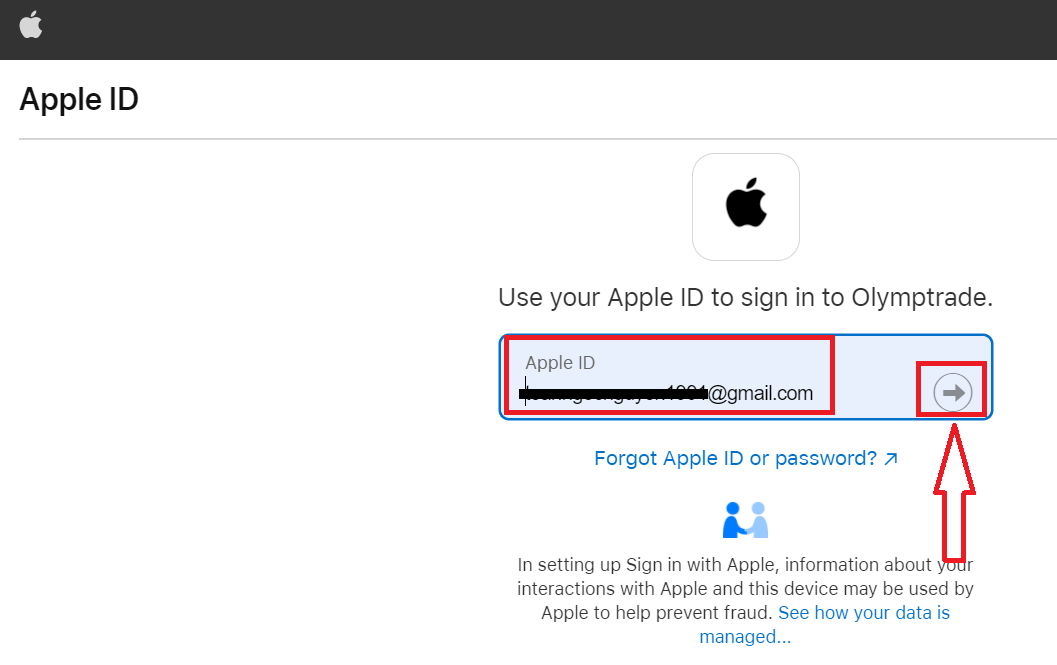
3. 然後輸入您的 Apple ID 密碼並按一下「下一步」。
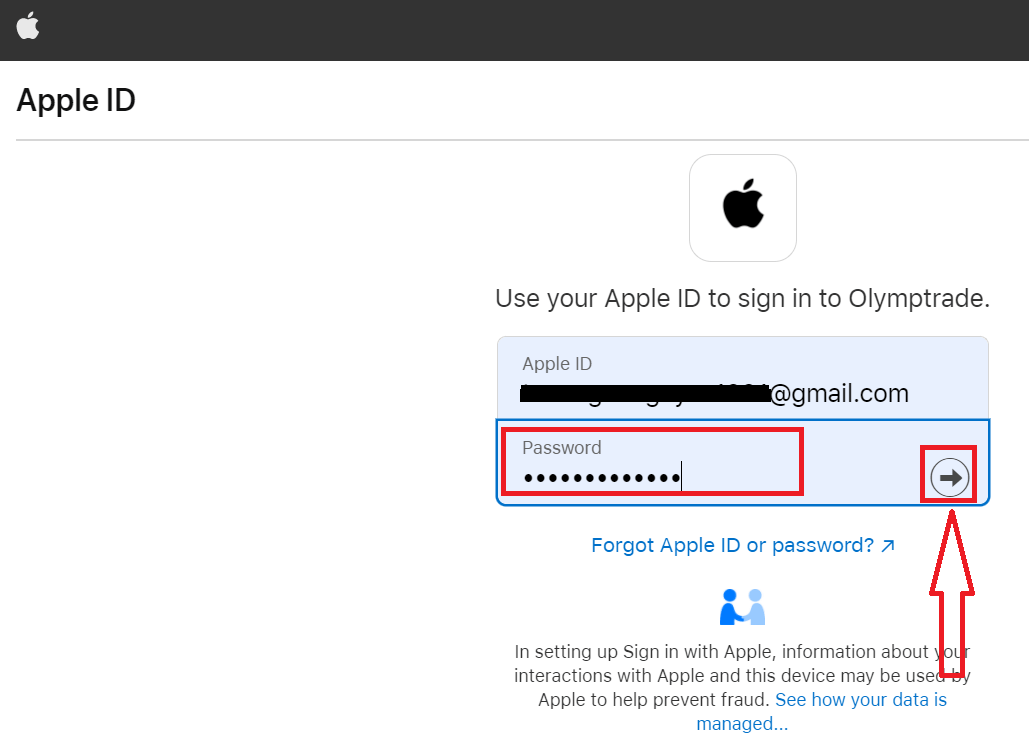
之後,請按照服務發送的說明進行操作,您就可以開始在 Olymptrade 中進行交易。
Olymptrade 帳號密碼恢復
如果您無法登入平台,請不要擔心,您可能只是輸入了錯誤的密碼。你可以想出一個新的。如果您使用網頁版本
,請按一下「忘記密碼」連結。
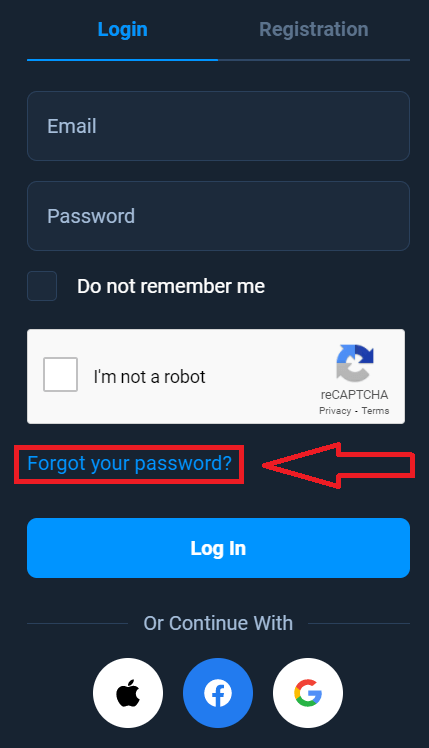
然後,系統將開啟一個窗口,要求您恢復 Olymptrade 帳戶的密碼。您需要向系統提供適當的電子郵件地址,然後按一下「復原」
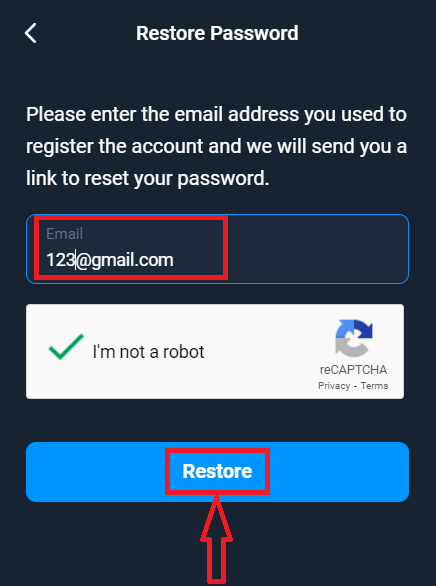
將開啟一條通知,表示已向該電子郵件地址發送了一封用於重設密碼的電子郵件。
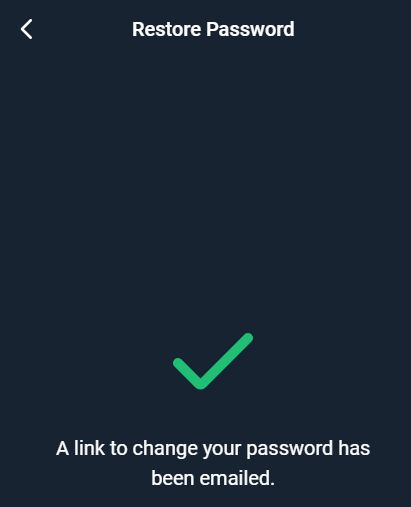
在您的電子郵件信函中,您將被要求更改密碼。點擊「更改密碼」
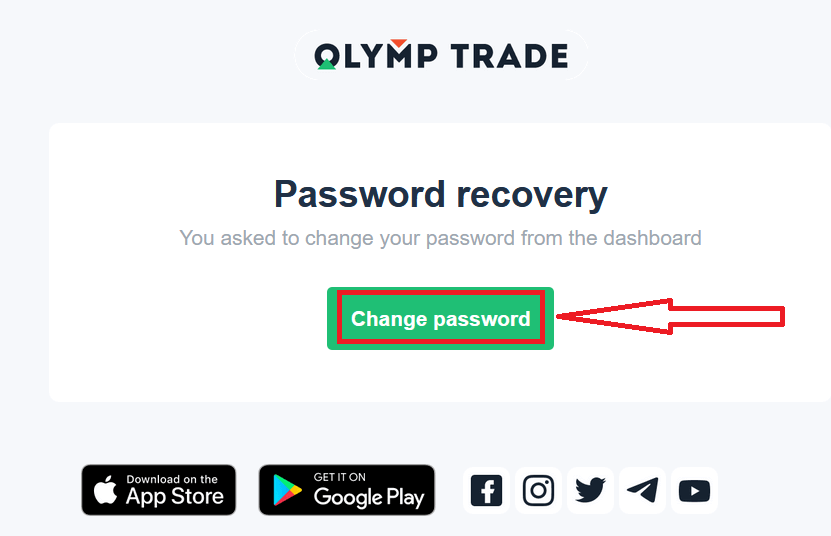
電子郵件中的連結將引導您進入 Olymptrade 網站上的特殊部分。在這裡輸入您的新密碼兩次,然後點擊“更改密碼”按鈕
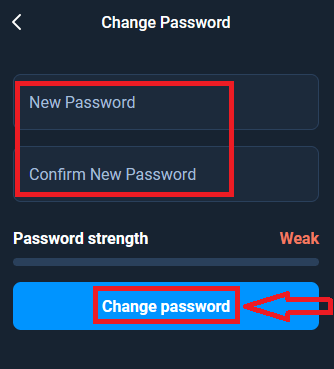
就是這樣!現在您可以使用您的使用者名稱和新密碼登入 Olymptrade 平台。
如果您使用行動應用程序
,請按一下「登入」選項,然後輸入您在註冊期間使用的電子郵件並點擊「您忘記密碼了嗎」連結
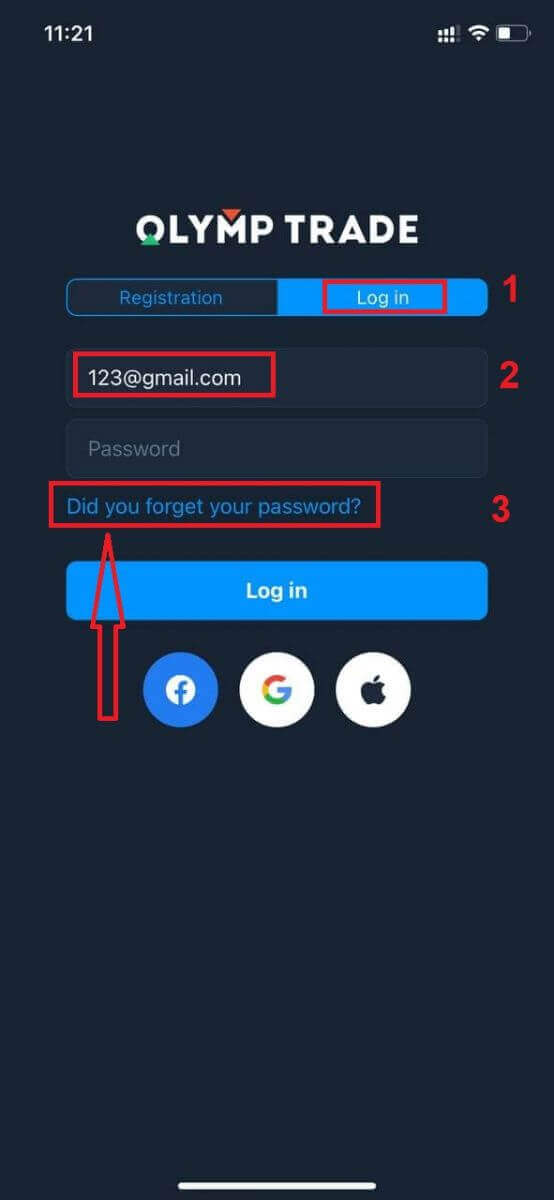
將出現一條通知,表示訊息已發送至指定地址。然後執行與網頁應用程式相同的剩餘步驟
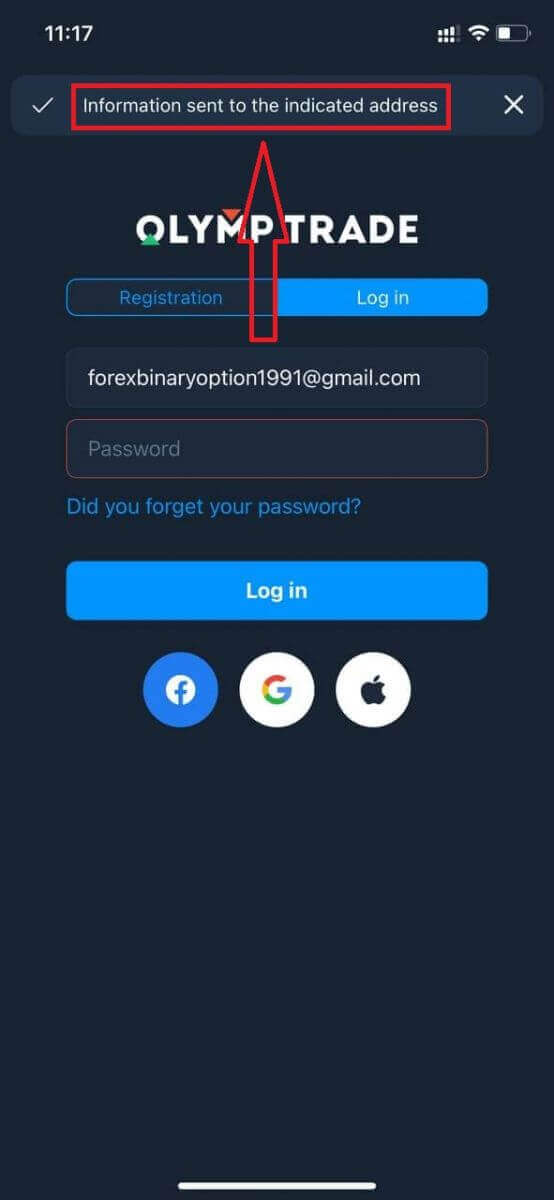
登入 Olymptrade 行動網頁版
如果您想在 Olymptrade 交易平台的行動網路版上進行交易,您可以輕鬆做到。首先,在行動裝置上開啟瀏覽器。之後,搜尋「olymptrade.com」並造訪經紀商的官方網站。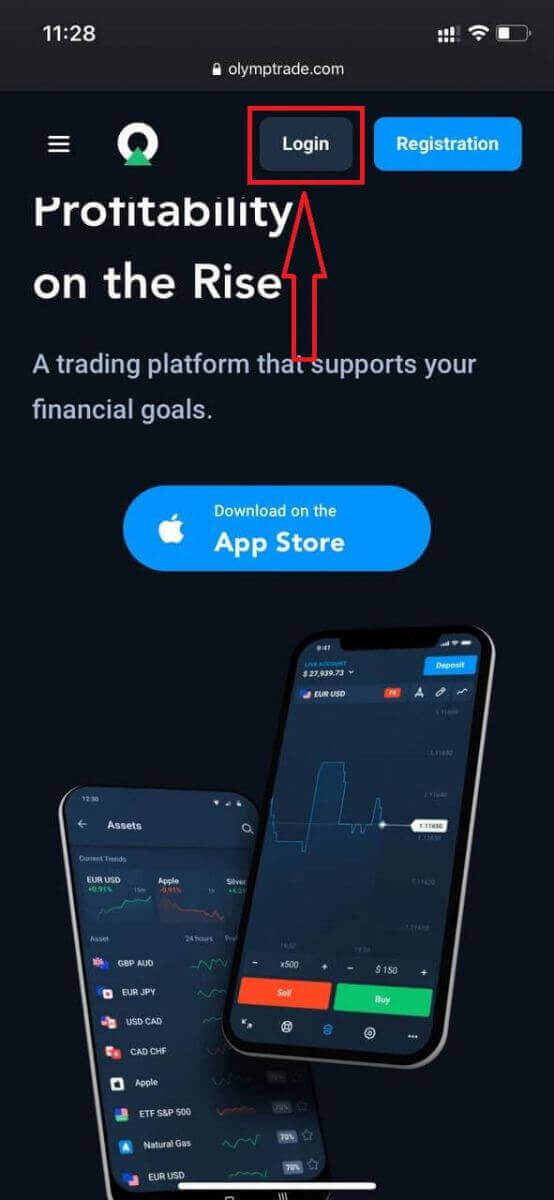
輸入您的電子郵件和密碼,然後按一下「登入」按鈕。
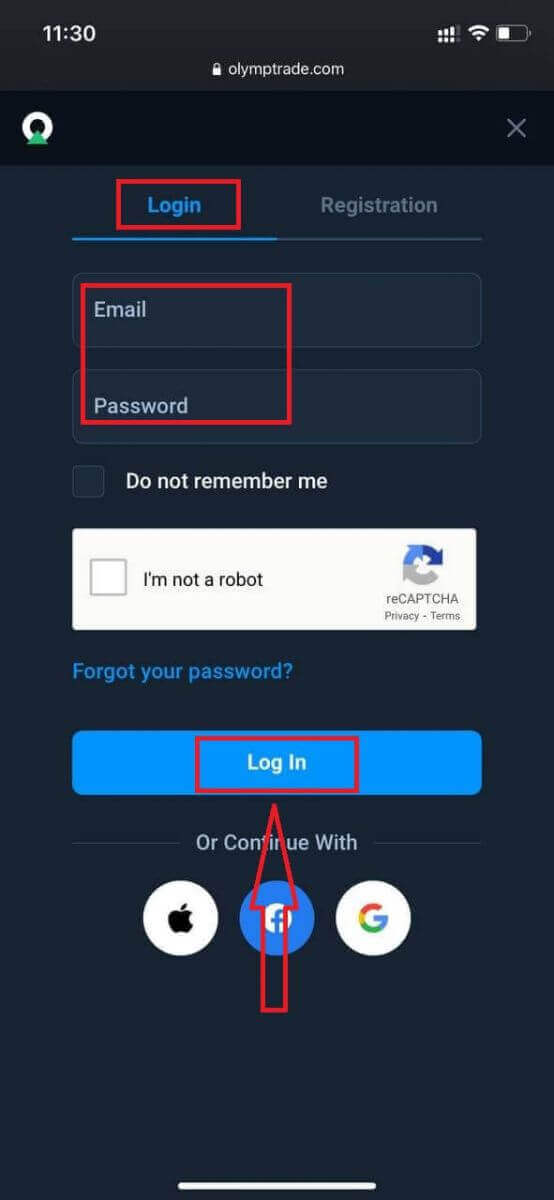
給你!現在您可以透過該平台的行動網路版本進行交易。交易平台的行動網路版本與常規網路版本完全相同。因此,交易和轉移資金不會出現任何問題。您有 10,000 美元的模擬帳戶可以在平台上進行交易
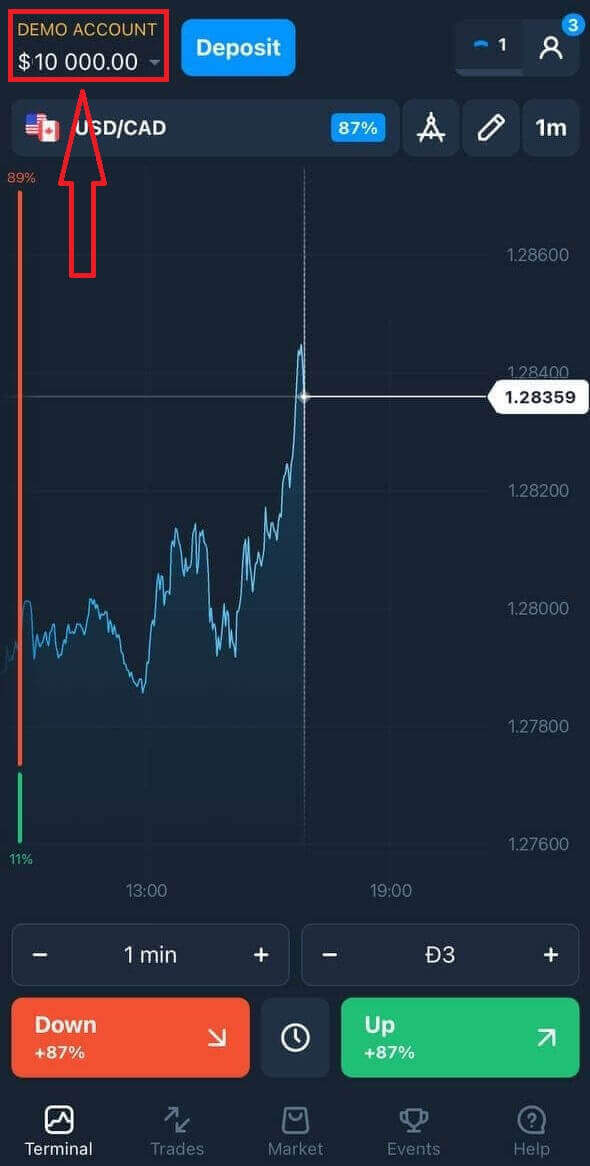
如何登入 Olymptrade iOS 應用程式?
iOS 行動平台上的登入類似於 Olymptrade 網路應用程式上的登入。該應用程式可以透過您裝置上的 App Store 下載或按一下此處。只需搜尋“Olymptrade - 線上交易”應用程式並點擊“獲取”即可將其安裝到您的 iPhone 或 iPad 上。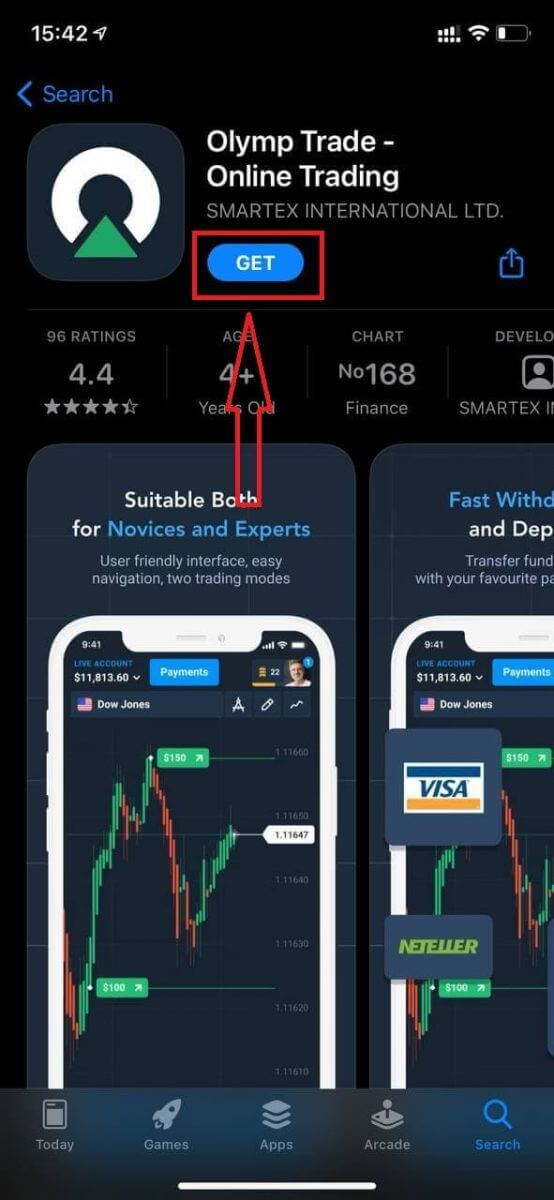
安裝並啟動後,您可以使用您的電子郵件、Facebook、Google 或 Apple ID 登入 Olymptrade iOS 行動應用程式。您只需選擇“登入”選項即可。
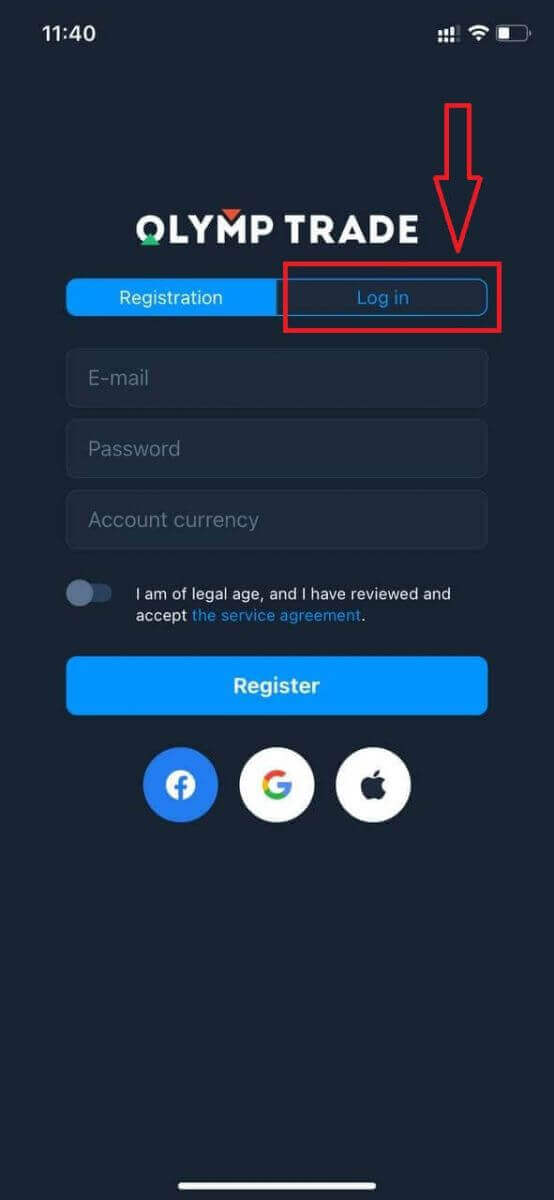
輸入您的電子郵件和密碼,然後按一下「登入」按鈕。
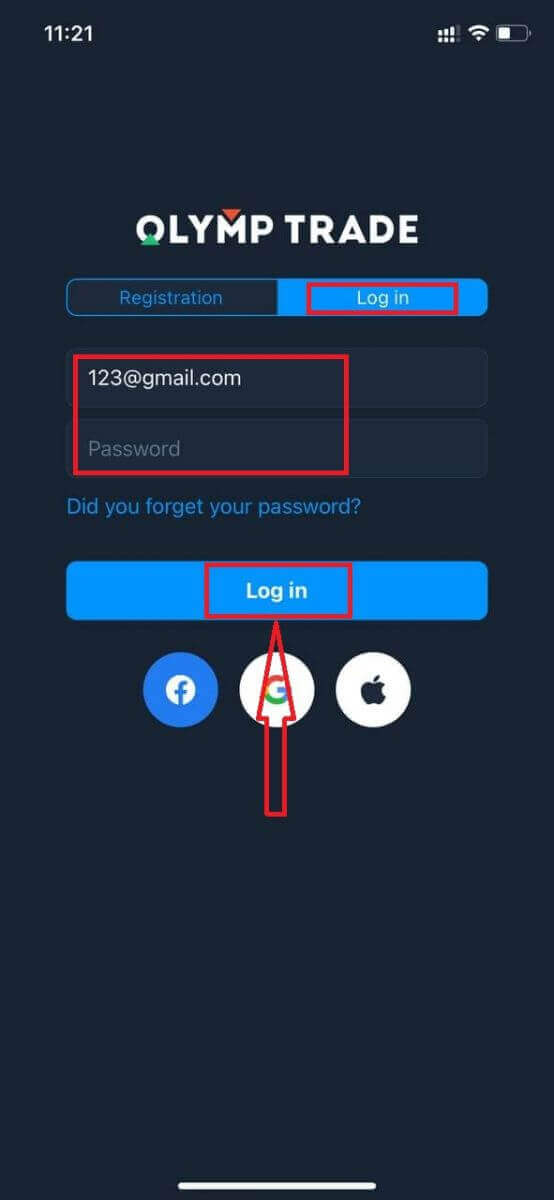
您有 10,000 美元的模擬帳戶可以在平台上進行交易。

如果是社群登錄,請點選「Apple」或「Facebook」或「Google」。
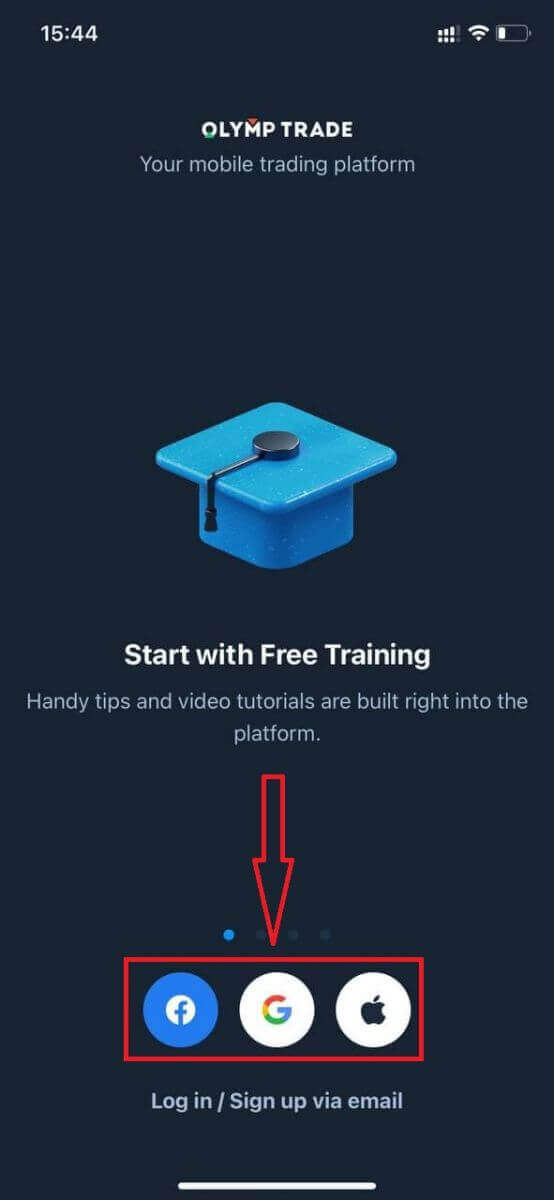
如何登入 Olymptrade Android 應用程式?
您必須訪問 Google Play 商店並蒐索“Olymptrade - App For Trading”才能找到此應用程式或按此處。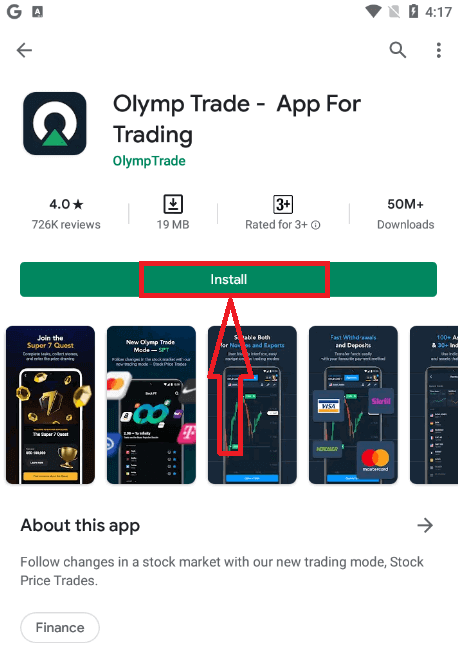
安裝並啟動後,您可以使用您的電子郵件、Facebook 或 Google 帳戶登入 Olymptrade Android 行動應用程式。
執行與 iOS 裝置相同的步驟,選擇「登入」選項,
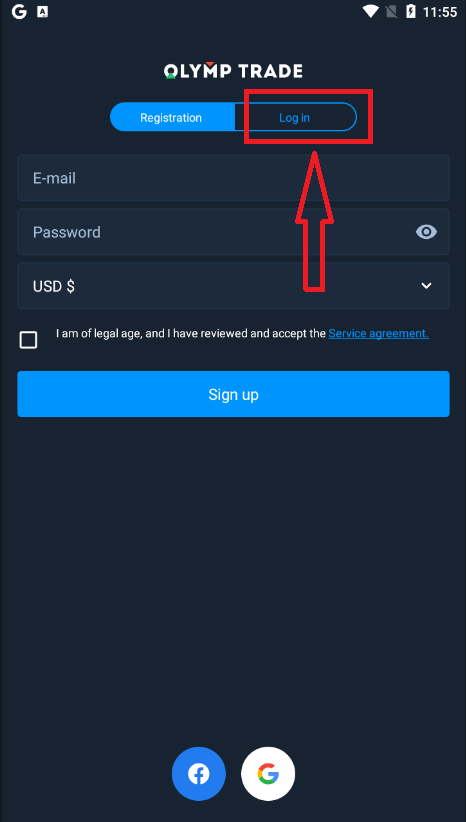
輸入您的電子郵件和密碼,然後按一下「輸入」按鈕。
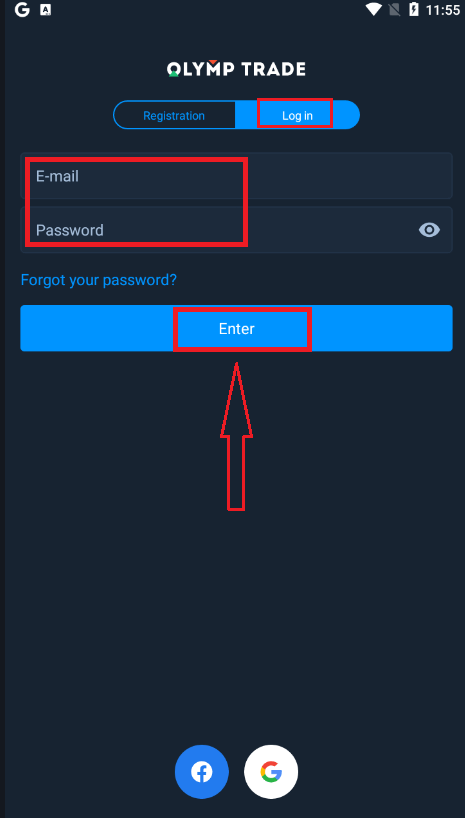
現在您還有 10,000 美元的模擬帳戶可以在平台上進行交易。
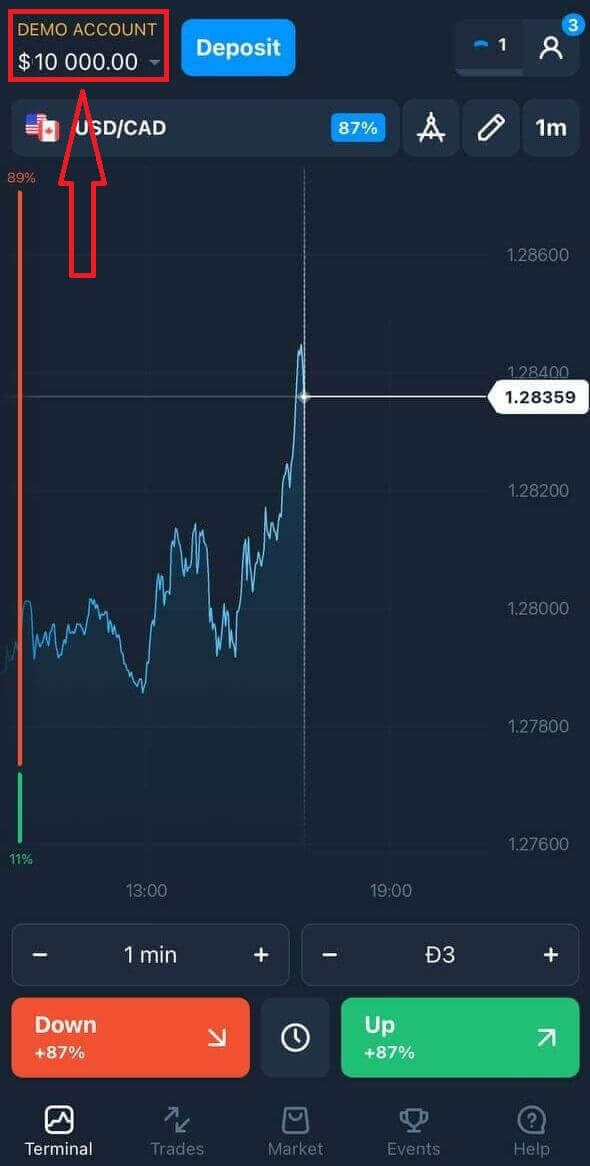
如果是社群登錄,請點選「Facebook」或「Google」。
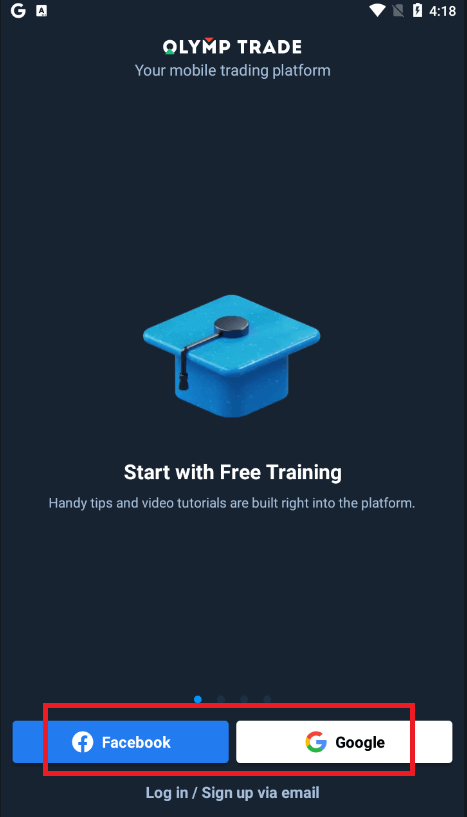
常見問題 (FAQ)
我忘記了 Olymptrade 帳戶的電子郵件
如果您忘記了電子郵件,可以使用 Facebook 或 Gmail 登入。如果您尚未建立這些帳戶,您可以在 Olymptrade 網站上註冊時建立它們。在極端情況下,如果您忘記了電子郵件,並且無法透過 Google 和 Facebook 登錄,則需要聯絡支援服務
如何更改帳戶貨幣
您只能選擇一次帳戶貨幣。它不能隨著時間的推移而改變。
您可以使用新電子郵件建立新帳戶並選擇所需的貨幣。
如果您建立了新帳戶,請聯絡支援人員以封鎖舊帳戶。
根據我們的政策,一名交易者只能擁有一個帳戶。
我如何更改我的電子郵件
若要更新您的電子郵件,請聯絡支援團隊。
我們透過顧問更改數據,以保護交易者的帳戶免受詐欺者的侵害。
您無法透過使用者帳戶自行變更您的電子郵件。
如何更改我的電話號碼
如果您尚未確認您的電話號碼,您可以在您的使用者帳戶中進行編輯。
如果您已確認電話號碼,請聯絡支援團隊。


